Ошибка Backend 1127 обычно возникает, когда пользователи ПК пытаются запустить Vermintide 2 обычным способом. Эта проблема не является исключительной для определенной версии Windows, поскольку проблема была подтверждена в Windows 7, Windows 8.1 и Windows 10.
Vermintide 2 Backend Ошибка 1127
Как оказалось, существует несколько разных причин, вызывающих данную проблему на ПК:
- Распространенная несогласованность Steam. Одной из наиболее частых причин, вызывающих эту ошибку, является довольно распространенная несогласованность Steam. Большинство затронутых пользователей сообщили, что проблема была устранена после обычного перезапуска Steam и повторной загрузки игры.
- Проблемы с сервером в Steam или Vermintide 2 — также возможно, что вы столкнулись с этой проблемой, когда Steam переживает период отключения или если вы пытаетесь играть, пока FatShark (разработчик игры) находится в середине периода обслуживания или пытается чтобы исправить проблему с сервером. В этом случае нет другого решения, кроме как ждать, пока участвующие стороны исправят проблему.
- Несогласованный адрес доменного имени. Если вы пользуетесь услугами провайдера 2-го уровня и у вас возникают проблемы с сетью и в других играх, скорее всего, вы действительно имеете дело с несогласованным DNS. Если этот сценарий применим, вы сможете решить эту проблему, переключившись с DNS по умолчанию на DNS, предоставленный Google.
- Диапазон IP-адресов серверов заблокирован правительством — если вы пытаетесь играть в игру из России или стран Восточной Европы, возможно, что фиксированный IP-адрес, который использует игровой сервер, фактически заблокирован на государственном уровне. В этом случае вы сможете решить проблему, используя VPN-клиент, чтобы обойти ограничение.
- Поврежденные игровые файлы — по мнению некоторых затронутых пользователей, эта проблема также может возникать из-за некоторого несоответствия, связанного с файлами игры, которые хранятся локально. Если вы запускаете игру через Steam, вы сможете решить проблему, выполнив проверку целостности файлов игры.
Метод 1: перезапуск Steam
Если вы запускаете игру через Steam, вам следует запустить это руководство по устранению неполадок, перезапустив средство запуска игры. Эффективность этого обходного пути была подтверждена многими затронутыми пользователями, которые ранее изо всех сил пытались организовать или присоединиться к онлайн-сеансам.
Но имейте в виду, что вам нужно убедиться, что вы полностью закрыли фоновую службу Steam, щелкнув правой кнопкой мыши их значки Steam и выбрав Выход из появившегося контекстного меню.
Перезапуск Steam
После этого снова откройте Steam и запустите Vermintide 2 на вкладке «Библиотека», чтобы проверить, решена ли проблема.
Если вы все еще видите ту же ошибку Backend 1127, перейдите к следующему потенциальному исправлению ниже.
Если простой перезапуск не сработал для вас, вы должны продолжить, проверив, испытывает ли Steam в настоящее время какие-либо проблемы с сервером, которые могут в конечном итоге вызвать этот конкретный код ошибки. Если причина проблемы не в этом, вам следует выяснить, не затронуты ли игровые серверы.
Вам следует начать с проверки текущего статуса Steam. Один из лучших сторонних веб-сайтов, который позволит вам это сделать, — SteamStat.us. Как только вы перейдете на нужную страницу, проверьте, не возникает ли в настоящее время на сервере Steam в вашем регионе каких-либо проблем, которые могут вызвать сбой в работе Vermintide 2 и других игр в вашей библиотеке.
Проверка текущего статуса сервисов Steam
Если только что проведенное расследование не выявило каких-либо проблем с сервером Steam, вам следует продолжить, выполнив проверку выделенных мега-серверов Vermintide 2.
Чтобы проверить, решают ли разработчики в настоящее время какие-либо проблемы, вы должны проверить Аккаунт Twitter Vermintide 2 и проконсультируйтесь с Форумы FatShark чтобы узнать, есть ли какие-нибудь липкие сообщения о технических проблемах, над решением которых работают разработчики.
Если только что проведенное расследование не выявило каких-либо проблем с сервером, перейдите к следующему потенциальному исправлению ниже.
Метод 3: переход на Google DNS
Если простой перезапуск не сработал, и вы успешно подтвердили, что ни Steam, ни Fatshark в настоящее время не решают проблемы с сервером, вы можете подумать, что вы имеете дело с ошибкой DNS (системы доменных имен).
Если вы используете IPS уровня 2, вам может быть назначен неверный диапазон DNS, который игровой сервер отклоняет. Если этот сценарий применим, вы сможете решить проблему, переключившись на DNS, предоставленный Google. Эффективность этого исправления была подтверждена несколькими различными затронутыми пользователями.
Если вы хотите развернуть это исправление, следуйте инструкциям ниже, чтобы переключиться на DNS, предоставленный Google:
- Нажмите клавишу Windows + R, чтобы открыть диалоговое окно «Выполнить». Затем введите ncpa.cpl и нажмите Enter, чтобы открыть меню «Сетевые подключения».
Запустите это в диалоговом окне «Выполнить»
- Как только вы войдете в меню сетевых подключений, щелкните правой кнопкой мыши сеть, к которой вы в настоящее время подключены, затем щелкните правой кнопкой мыши Wi-Fi (беспроводное подключение) или Ethernet (подключение по локальной сети) в зависимости от типа подключения, которое вы используется, затем щелкните Свойства в появившемся контекстном меню.
- На экране «Свойства» сетевого подключения выберите вкладку «Сеть», затем перейдите в модуль «Это подключение использует следующие элементы», выберите «Протокол Интернета версии 4 (TCP / IPv4)» и щелкните меню «Свойства» ниже.
- Как только вы перейдете в следующее меню, выберите вкладку Общие, затем проверьте Google, связанный с Использовать следующий адрес DNS-сервера, и замените предпочтительный DNS-сервер и Альтернативный DNS-сервер следующими значениями: 8.8.8.8 8.8.4.4
- Как только вам удастся соответствующим образом изменить значения, выполните шаги 3 и 4 еще раз, чтобы сделать то же самое для протокола Интернета версии 6 (TCP / IPv6) в Google DNS: 2001: 4860: 4860 :: 8888 2001: 4860: 4860 :: 8844
- Сохраните изменения, которые вы только что применили, затем перезагрузите компьютер и посмотрите, решена ли проблема.
Настройка DNS Google
После того, как вы переключились на DNS Google, запустите игру еще раз и посмотрите, видите ли вы по-прежнему Backend Error: 1127, когда пытаетесь подключиться к серверу или создать его.
Если та же проблема все еще возникает, перейдите к следующему потенциальному исправлению ниже.
Метод 4: Использование VPN для обхода государственных ограничений (если применимо)
Имейте в виду, что Vermintide 2 — одна из тех игр, которые предназначены для создания IP-адресов фиксированного уровня всякий раз, когда 2 игрока пытаются начать совместную игру. Это нормально для большинства стран, но определенный диапазон IP-адресов, который использует игра, заблокирован некоторыми правительствами.
В большинстве случаев об этой проблеме сообщают в России и других странах Восточной Европы в этой области.
Если этот сценарий применим, единственное, что вы можете сделать, чтобы обойти Backend Error: 1127, — это отфильтровать ваше соединение через сеть VPN. Обычно известно, что виртуальные частные сети системного уровня служат для этой цели лучше, чем прокси-серверы.
Вот несколько сервисов VPN, которые включают бесплатную версию, которую вы можете использовать для обхода правительственных ограничений в ваших странах:
- Экспресс VPN
- CyberGhost
- NordVPN
- HideMyAss
- Hide.Me VPN
Установите решение VPN по вашему выбору, затем отфильтруйте свое соединение через страну без этого типа ограничения фиксированного IP (Соединенное Королевство, США, Германия, Франция и т. Д.) И посмотрите, сможете ли вы играть в кооперативные сеансы в Vermintide без встречает тот же код ошибки.
Если та же проблема все еще возникает, перейдите к следующему потенциальному исправлению ниже.
Метод 5: проверка целостности Vermintide 2 через Steam
Оказывается, эта конкретная проблема также может возникать из-за некоторого несоответствия, вызванного повреждением игровых файлов, принадлежащих Vermintide 2. Нескольким затронутым пользователям, столкнувшимся с той же проблемой, удалось решить проблему с помощью встроенной функции проверки целостности. Steam, чтобы восстановить или добавить поврежденные файлы игры.
Если вы считаете, что этот сценарий применим, следуйте инструкциям ниже, чтобы запустить проверку целостности Vermintide 2 через Steam:
- Убедитесь, что Vermintide 2 полностью закрыт, затем откройте Steam и перейдите на вкладку библиотеки в меню вверху.
- Затем используйте меню слева, чтобы щелкнуть правой кнопкой мыши Vermintide 2, а затем выберите Свойства в контекстном меню.
Открытие свойств игры в Steam
- На экране «Свойства» Vermintide 2 щелкните вкладку «Локальные файлы», затем щелкните «Проверить целостность файлов игры» в списке доступных параметров.
Проверка целостности файлов игры
- Подтвердите в последнем запросе, затем дождитесь завершения операции.
- После завершения сканирования перезагрузите компьютер и посмотрите, решена ли проблема, запустив игру после следующего запуска и проверив, возникает ли ошибка Backend Error: 1127.
Ошибка Backend 1127 обычно возникает, когда пользователи ПК пытаются запустить Vermintide 2 обычным способом. Эта проблема не является исключительной для определенной версии Windows, поскольку проблема была подтверждена в Windows 7, Windows 8.1 и Windows 10.
Vermintide 2 Backend Ошибка 1127
Как оказалось, существует несколько разных причин, вызывающих данную проблему на ПК:
- Распространенная несогласованность Steam. Одной из наиболее частых причин, вызывающих эту ошибку, является довольно распространенная несогласованность Steam. Большинство затронутых пользователей сообщили, что проблема была устранена после обычного перезапуска Steam и повторной загрузки игры.
- Проблемы с сервером в Steam или Vermintide 2 — также возможно, что вы столкнулись с этой проблемой, когда Steam переживает период отключения или если вы пытаетесь играть, пока FatShark (разработчик игры) находится в середине периода обслуживания или пытается чтобы исправить проблему с сервером. В этом случае нет другого решения, кроме как ждать, пока участвующие стороны исправят проблему.
- Несогласованный адрес доменного имени. Если вы пользуетесь услугами провайдера 2-го уровня и у вас возникают проблемы с сетью и в других играх, скорее всего, вы действительно имеете дело с несогласованным DNS. Если этот сценарий применим, вы сможете решить эту проблему, переключившись с DNS по умолчанию на DNS, предоставленный Google.
- Диапазон IP-адресов серверов заблокирован правительством — если вы пытаетесь играть в игру из России или стран Восточной Европы, возможно, что фиксированный IP-адрес, который использует игровой сервер, фактически заблокирован на государственном уровне. В этом случае вы сможете решить проблему, используя VPN-клиент, чтобы обойти ограничение.
- Поврежденные игровые файлы — по мнению некоторых затронутых пользователей, эта проблема также может возникать из-за некоторого несоответствия, связанного с файлами игры, которые хранятся локально. Если вы запускаете игру через Steam, вы сможете решить проблему, выполнив проверку целостности файлов игры.
Метод 1: перезапуск Steam
Если вы запускаете игру через Steam, вам следует запустить это руководство по устранению неполадок, перезапустив средство запуска игры. Эффективность этого обходного пути была подтверждена многими затронутыми пользователями, которые ранее изо всех сил пытались организовать или присоединиться к онлайн-сеансам.
Но имейте в виду, что вам нужно убедиться, что вы полностью закрыли фоновую службу Steam, щелкнув правой кнопкой мыши их значки Steam и выбрав Выход из появившегося контекстного меню.
Перезапуск Steam
После этого снова откройте Steam и запустите Vermintide 2 на вкладке «Библиотека», чтобы проверить, решена ли проблема.
Если вы все еще видите ту же ошибку Backend 1127, перейдите к следующему потенциальному исправлению ниже.
Если простой перезапуск не сработал для вас, вы должны продолжить, проверив, испытывает ли Steam в настоящее время какие-либо проблемы с сервером, которые могут в конечном итоге вызвать этот конкретный код ошибки. Если причина проблемы не в этом, вам следует выяснить, не затронуты ли игровые серверы.
Вам следует начать с проверки текущего статуса Steam. Один из лучших сторонних веб-сайтов, который позволит вам это сделать, — SteamStat.us. Как только вы перейдете на нужную страницу, проверьте, не возникает ли в настоящее время на сервере Steam в вашем регионе каких-либо проблем, которые могут вызвать сбой в работе Vermintide 2 и других игр в вашей библиотеке.
Проверка текущего статуса сервисов Steam
Если только что проведенное расследование не выявило каких-либо проблем с сервером Steam, вам следует продолжить, выполнив проверку выделенных мега-серверов Vermintide 2.
Чтобы проверить, решают ли разработчики в настоящее время какие-либо проблемы, вы должны проверить Аккаунт Twitter Vermintide 2 и проконсультируйтесь с Форумы FatShark чтобы узнать, есть ли какие-нибудь липкие сообщения о технических проблемах, над решением которых работают разработчики.
Если только что проведенное расследование не выявило каких-либо проблем с сервером, перейдите к следующему потенциальному исправлению ниже.
Метод 3: переход на Google DNS
Если простой перезапуск не сработал, и вы успешно подтвердили, что ни Steam, ни Fatshark в настоящее время не решают проблемы с сервером, вы можете подумать, что вы имеете дело с ошибкой DNS (системы доменных имен).
Если вы используете IPS уровня 2, вам может быть назначен неверный диапазон DNS, который игровой сервер отклоняет. Если этот сценарий применим, вы сможете решить проблему, переключившись на DNS, предоставленный Google. Эффективность этого исправления была подтверждена несколькими различными затронутыми пользователями.
Если вы хотите развернуть это исправление, следуйте инструкциям ниже, чтобы переключиться на DNS, предоставленный Google:
- Нажмите клавишу Windows + R, чтобы открыть диалоговое окно «Выполнить». Затем введите ncpa.cpl и нажмите Enter, чтобы открыть меню «Сетевые подключения».Запустите это в диалоговом окне «Выполнить»
- Как только вы войдете в меню сетевых подключений, щелкните правой кнопкой мыши сеть, к которой вы в настоящее время подключены, затем щелкните правой кнопкой мыши Wi-Fi (беспроводное подключение) или Ethernet (подключение по локальной сети) в зависимости от типа подключения, которое вы используется, затем щелкните Свойства в появившемся контекстном меню.
- На экране «Свойства» сетевого подключения выберите вкладку «Сеть», затем перейдите в модуль «Это подключение использует следующие элементы», выберите «Протокол Интернета версии 4 (TCP / IPv4)» и щелкните меню «Свойства» ниже.
- Как только вы перейдете в следующее меню, выберите вкладку Общие, затем проверьте Google, связанный с Использовать следующий адрес DNS-сервера, и замените предпочтительный DNS-сервер и Альтернативный DNS-сервер следующими значениями: 8.8.8.8 8.8.4.4
- Как только вам удастся соответствующим образом изменить значения, выполните шаги 3 и 4 еще раз, чтобы сделать то же самое для протокола Интернета версии 6 (TCP / IPv6) в Google DNS: 2001: 4860: 4860 :: 8888 2001: 4860: 4860 :: 8844
- Сохраните изменения, которые вы только что применили, затем перезагрузите компьютер и посмотрите, решена ли проблема.
Настройка DNS Google
После того, как вы переключились на DNS Google, запустите игру еще раз и посмотрите, видите ли вы по-прежнему Backend Error: 1127, когда пытаетесь подключиться к серверу или создать его.
Если та же проблема все еще возникает, перейдите к следующему потенциальному исправлению ниже.
Метод 4: Использование VPN для обхода государственных ограничений (если применимо)
Имейте в виду, что Vermintide 2 — одна из тех игр, которые предназначены для создания IP-адресов фиксированного уровня всякий раз, когда 2 игрока пытаются начать совместную игру. Это нормально для большинства стран, но определенный диапазон IP-адресов, который использует игра, заблокирован некоторыми правительствами.
В большинстве случаев об этой проблеме сообщают в России и других странах Восточной Европы в этой области.
Если этот сценарий применим, единственное, что вы можете сделать, чтобы обойти Backend Error: 1127, — это отфильтровать ваше соединение через сеть VPN. Обычно известно, что виртуальные частные сети системного уровня служат для этой цели лучше, чем прокси-серверы.
Вот несколько сервисов VPN, которые включают бесплатную версию, которую вы можете использовать для обхода правительственных ограничений в ваших странах:
- Экспресс VPN
- CyberGhost
- NordVPN
- HideMyAss
- Hide.Me VPN
Установите решение VPN по вашему выбору, затем отфильтруйте свое соединение через страну без этого типа ограничения фиксированного IP (Соединенное Королевство, США, Германия, Франция и т. Д.) И посмотрите, сможете ли вы играть в кооперативные сеансы в Vermintide без встречает тот же код ошибки.
Если та же проблема все еще возникает, перейдите к следующему потенциальному исправлению ниже.
Метод 5: проверка целостности Vermintide 2 через Steam
Оказывается, эта конкретная проблема также может возникать из-за некоторого несоответствия, вызванного повреждением игровых файлов, принадлежащих Vermintide 2. Нескольким затронутым пользователям, столкнувшимся с той же проблемой, удалось решить проблему с помощью встроенной функции проверки целостности. Steam, чтобы восстановить или добавить поврежденные файлы игры.
Если вы считаете, что этот сценарий применим, следуйте инструкциям ниже, чтобы запустить проверку целостности Vermintide 2 через Steam:
- Убедитесь, что Vermintide 2 полностью закрыт, затем откройте Steam и перейдите на вкладку библиотеки в меню вверху.
- Затем используйте меню слева, чтобы щелкнуть правой кнопкой мыши Vermintide 2, а затем выберите Свойства в контекстном меню.Открытие свойств игры в Steam
- На экране «Свойства» Vermintide 2 щелкните вкладку «Локальные файлы», затем щелкните «Проверить целостность файлов игры» в списке доступных параметров.Проверка целостности файлов игры
- Подтвердите в последнем запросе, затем дождитесь завершения операции.
- После завершения сканирования перезагрузите компьютер и посмотрите, решена ли проблема, запустив игру после следующего запуска и проверив, возникает ли ошибка Backend Error: 1127.
Ошибка Backend 1127 обычно возникает, когда пользователи ПК пытаются запустить Vermintide 2 обычным способом. Эта проблема не является исключительной для определенной версии Windows, поскольку проблема была подтверждена в Windows 7, Windows 8.1 и Windows 10.
Vermintide 2 Backend Ошибка 1127
Как оказалось, существует несколько разных причин, вызывающих данную проблему на ПК:
- Распространенная несогласованность Steam. Одной из наиболее частых причин, вызывающих эту ошибку, является довольно распространенная несогласованность Steam. Большинство затронутых пользователей сообщили, что проблема была устранена после обычного перезапуска Steam и повторной загрузки игры.
- Проблемы с сервером в Steam или Vermintide 2 — также возможно, что вы столкнулись с этой проблемой, когда Steam переживает период отключения или если вы пытаетесь играть, пока FatShark (разработчик игры) находится в середине периода обслуживания или пытается чтобы исправить проблему с сервером. В этом случае нет другого решения, кроме как ждать, пока участвующие стороны исправят проблему.
- Несогласованный адрес доменного имени. Если вы пользуетесь услугами провайдера 2-го уровня и у вас возникают проблемы с сетью и в других играх, скорее всего, вы действительно имеете дело с несогласованным DNS. Если этот сценарий применим, вы сможете решить эту проблему, переключившись с DNS по умолчанию на DNS, предоставленный Google.
- Диапазон IP-адресов серверов заблокирован правительством — если вы пытаетесь играть в игру из России или стран Восточной Европы, возможно, что фиксированный IP-адрес, который использует игровой сервер, фактически заблокирован на государственном уровне. В этом случае вы сможете решить проблему, используя VPN-клиент, чтобы обойти ограничение.
- Поврежденные игровые файлы — по мнению некоторых затронутых пользователей, эта проблема также может возникать из-за некоторого несоответствия, связанного с файлами игры, которые хранятся локально. Если вы запускаете игру через Steam, вы сможете решить проблему, выполнив проверку целостности файлов игры.
Метод 1: перезапуск Steam
Если вы запускаете игру через Steam, вам следует запустить это руководство по устранению неполадок, перезапустив средство запуска игры. Эффективность этого обходного пути была подтверждена многими затронутыми пользователями, которые ранее изо всех сил пытались организовать или присоединиться к онлайн-сеансам.
Но имейте в виду, что вам нужно убедиться, что вы полностью закрыли фоновую службу Steam, щелкнув правой кнопкой мыши их значки Steam и выбрав Выход из появившегося контекстного меню.
Перезапуск Steam
После этого снова откройте Steam и запустите Vermintide 2 на вкладке «Библиотека», чтобы проверить, решена ли проблема.
Если вы все еще видите ту же ошибку Backend 1127, перейдите к следующему потенциальному исправлению ниже.
Если простой перезапуск не сработал для вас, вы должны продолжить, проверив, испытывает ли Steam в настоящее время какие-либо проблемы с сервером, которые могут в конечном итоге вызвать этот конкретный код ошибки. Если причина проблемы не в этом, вам следует выяснить, не затронуты ли игровые серверы.
Вам следует начать с проверки текущего статуса Steam. Один из лучших сторонних веб-сайтов, который позволит вам это сделать, — SteamStat.us. Как только вы перейдете на нужную страницу, проверьте, не возникает ли в настоящее время на сервере Steam в вашем регионе каких-либо проблем, которые могут вызвать сбой в работе Vermintide 2 и других игр в вашей библиотеке.
Проверка текущего статуса сервисов Steam
Если только что проведенное расследование не выявило каких-либо проблем с сервером Steam, вам следует продолжить, выполнив проверку выделенных мега-серверов Vermintide 2.
Чтобы проверить, решают ли разработчики в настоящее время какие-либо проблемы, вы должны проверить Аккаунт Twitter Vermintide 2 и проконсультируйтесь с Форумы FatShark чтобы узнать, есть ли какие-нибудь липкие сообщения о технических проблемах, над решением которых работают разработчики.
Если только что проведенное расследование не выявило каких-либо проблем с сервером, перейдите к следующему потенциальному исправлению ниже.
Метод 3: переход на Google DNS
Если простой перезапуск не сработал, и вы успешно подтвердили, что ни Steam, ни Fatshark в настоящее время не решают проблемы с сервером, вы можете подумать, что вы имеете дело с ошибкой DNS (системы доменных имен).
Если вы используете IPS уровня 2, вам может быть назначен неверный диапазон DNS, который игровой сервер отклоняет. Если этот сценарий применим, вы сможете решить проблему, переключившись на DNS, предоставленный Google. Эффективность этого исправления была подтверждена несколькими различными затронутыми пользователями.
Если вы хотите развернуть это исправление, следуйте инструкциям ниже, чтобы переключиться на DNS, предоставленный Google:
- Нажмите клавишу Windows + R, чтобы открыть диалоговое окно «Выполнить». Затем введите ncpa.cpl и нажмите Enter, чтобы открыть меню «Сетевые подключения».Запустите это в диалоговом окне «Выполнить»
- Как только вы войдете в меню сетевых подключений, щелкните правой кнопкой мыши сеть, к которой вы в настоящее время подключены, затем щелкните правой кнопкой мыши Wi-Fi (беспроводное подключение) или Ethernet (подключение по локальной сети) в зависимости от типа подключения, которое вы используется, затем щелкните Свойства в появившемся контекстном меню.
- На экране «Свойства» сетевого подключения выберите вкладку «Сеть», затем перейдите в модуль «Это подключение использует следующие элементы», выберите «Протокол Интернета версии 4 (TCP / IPv4)» и щелкните меню «Свойства» ниже.
- Как только вы перейдете в следующее меню, выберите вкладку Общие, затем проверьте Google, связанный с Использовать следующий адрес DNS-сервера, и замените предпочтительный DNS-сервер и Альтернативный DNS-сервер следующими значениями: 8.8.8.8 8.8.4.4
- Как только вам удастся соответствующим образом изменить значения, выполните шаги 3 и 4 еще раз, чтобы сделать то же самое для протокола Интернета версии 6 (TCP / IPv6) в Google DNS: 2001: 4860: 4860 :: 8888 2001: 4860: 4860 :: 8844
- Сохраните изменения, которые вы только что применили, затем перезагрузите компьютер и посмотрите, решена ли проблема.
Настройка DNS Google
После того, как вы переключились на DNS Google, запустите игру еще раз и посмотрите, видите ли вы по-прежнему Backend Error: 1127, когда пытаетесь подключиться к серверу или создать его.
Если та же проблема все еще возникает, перейдите к следующему потенциальному исправлению ниже.
Метод 4: Использование VPN для обхода государственных ограничений (если применимо)
Имейте в виду, что Vermintide 2 — одна из тех игр, которые предназначены для создания IP-адресов фиксированного уровня всякий раз, когда 2 игрока пытаются начать совместную игру. Это нормально для большинства стран, но определенный диапазон IP-адресов, который использует игра, заблокирован некоторыми правительствами.
В большинстве случаев об этой проблеме сообщают в России и других странах Восточной Европы в этой области.
Если этот сценарий применим, единственное, что вы можете сделать, чтобы обойти Backend Error: 1127, — это отфильтровать ваше соединение через сеть VPN. Обычно известно, что виртуальные частные сети системного уровня служат для этой цели лучше, чем прокси-серверы.
Вот несколько сервисов VPN, которые включают бесплатную версию, которую вы можете использовать для обхода правительственных ограничений в ваших странах:
- Экспресс VPN
- CyberGhost
- NordVPN
- HideMyAss
- Hide.Me VPN
Установите решение VPN по вашему выбору, затем отфильтруйте свое соединение через страну без этого типа ограничения фиксированного IP (Соединенное Королевство, США, Германия, Франция и т. Д.) И посмотрите, сможете ли вы играть в кооперативные сеансы в Vermintide без встречает тот же код ошибки.
Если та же проблема все еще возникает, перейдите к следующему потенциальному исправлению ниже.
Метод 5: проверка целостности Vermintide 2 через Steam
Оказывается, эта конкретная проблема также может возникать из-за некоторого несоответствия, вызванного повреждением игровых файлов, принадлежащих Vermintide 2. Нескольким затронутым пользователям, столкнувшимся с той же проблемой, удалось решить проблему с помощью встроенной функции проверки целостности. Steam, чтобы восстановить или добавить поврежденные файлы игры.
Если вы считаете, что этот сценарий применим, следуйте инструкциям ниже, чтобы запустить проверку целостности Vermintide 2 через Steam:
- Убедитесь, что Vermintide 2 полностью закрыт, затем откройте Steam и перейдите на вкладку библиотеки в меню вверху.
- Затем используйте меню слева, чтобы щелкнуть правой кнопкой мыши Vermintide 2, а затем выберите Свойства в контекстном меню.Открытие свойств игры в Steam
- На экране «Свойства» Vermintide 2 щелкните вкладку «Локальные файлы», затем щелкните «Проверить целостность файлов игры» в списке доступных параметров.Проверка целостности файлов игры
- Подтвердите в последнем запросе, затем дождитесь завершения операции.
- После завершения сканирования перезагрузите компьютер и посмотрите, решена ли проблема, запустив игру после следующего запуска и проверив, возникает ли ошибка Backend Error: 1127.
Обновлено 2023 января: перестаньте получать сообщения об ошибках и замедлите работу вашей системы с помощью нашего инструмента оптимизации. Получить сейчас в эту ссылку
- Скачайте и установите инструмент для ремонта здесь.
- Пусть он просканирует ваш компьютер.
- Затем инструмент почини свой компьютер.
Ошибка 1127 бэкэнда Vermintide 2 — распространенная проблема игрового сервера, о которой сообщило большое количество пользователей.

Warhammer: Vermintide 2 — популярная видеоигра в жанре экшн от первого лица, доступная для Windows, Xbox One и PlayStation 4. Недавно некоторые игроки сообщили о внутренней ошибке 1127 Vermintide 2 на своем компьютере и ищут возможные решения на форуме.
Обычно эта ошибка возникает, когда игроки пытаются запустить Vermintide 2 и не позволяют им войти в игру как обычно. Игроки получат окно с ошибкой сервера с приглашением Backend Error: 1127 без дальнейшего описания ошибки. И эта внутренняя ошибка 1127 указывает на то, что Vermintide 2 не может подключиться к игровому серверу.
Обновление за январь 2023 года:
Теперь вы можете предотвратить проблемы с ПК с помощью этого инструмента, например, защитить вас от потери файлов и вредоносных программ. Кроме того, это отличный способ оптимизировать ваш компьютер для достижения максимальной производительности. Программа с легкостью исправляет типичные ошибки, которые могут возникнуть в системах Windows — нет необходимости часами искать и устранять неполадки, если у вас под рукой есть идеальное решение:
- Шаг 1: Скачать PC Repair & Optimizer Tool (Windows 10, 8, 7, XP, Vista — Microsoft Gold Certified).
- Шаг 2: Нажмите «Начать сканирование”, Чтобы найти проблемы реестра Windows, которые могут вызывать проблемы с ПК.
- Шаг 3: Нажмите «Починить все», Чтобы исправить все проблемы.

Ошибка 1127 backend Vermintide 2 может быть вызвана рядом факторов, и вам может быть сложно определить, кто ответственный за проблему. Но тебе не о чем беспокоиться. В следующем содержимом перечислены некоторые возможные решения с подробными инструкциями. Если вы видите ошибку сервера Vermintide 2 на своем компьютере с Windows, попробуйте каждую из них по очереди.

Перезапустите клиент Steam.
В большинстве случаев достаточно простого перезапуска паровой машины. Мы рекомендуем сначала попробовать любые дополнительные функции. Для этого щелкните стрелку вверх на панели задач. Затем щелкните правой кнопкой мыши значок Steam и выберите «Выход». Когда вы закончите, перезапустите Steam, перейдите в раздел «Библиотека» и запустите игру. Это исправило ошибку серверной части Vermintide 2 1127. В противном случае перейдите к следующему исправлению, показанному ниже.
Проверьте серверы Steam и Vermintide 2.

В некоторых случаях это может быть проблема на стороне сервера, и вам может потребоваться играть в ожидающую игру. Поскольку нет никакого возможного решения, которое могло бы быть сделано с вашей стороны. Вы также можете зайти на SteamStat.us и посмотреть, есть ли проблемы с серверами в вашем регионе.
Если нет, вам также следует проверить сервер игры. Хотя для этого нет специального веб-сайта, учетная запись разработчика в Twitter должна дать вам представление о том, когда возникают проблемы. Вы также можете перейти на страницу форума разработчиков и задать свои вопросы. Запомните эти моменты, чтобы эффективно исправить ошибку в серверной части 1127 Vermintide 2.
Используйте Google DNS
Если простой перезапуск не сработал и вы успешно подтвердили, что ни Steam, ни Fatshark в настоящее время не решают проблемы с сервером, вам следует учитывать, что может быть Ошибка системы доменных имен (DNS).
Если вы используете IPS уровня 2, вам может быть назначена неправильная область DNS, которую игровой сервер отклонит. Если этот сценарий применим, вы можете решить проблему, переключившись на DNS, предоставленный Google. Это исправление было подтверждено несколькими затронутыми пользователями.
Если вы хотите развернуть это обновление, следуйте инструкциям ниже, чтобы переключиться на DNS, предоставленный Google:

- Нажмите Windows Key + R, чтобы открыть диалоговое окно «Выполнить». Затем введите ncpa.cpl и нажмите Enter, чтобы открыть меню сетевого подключения.
- В меню «Сетевые подключения» щелкните правой кнопкой мыши сеть, к которой вы в данный момент подключены, затем щелкните правой кнопкой мыши Wi-Fi (беспроводное соединение) в зависимости от того, как вы подключены, или «Использование Ethernet» (сетевое подключение), затем щелкните Свойства в появившемся всплывающем меню.
- На экране «Свойства сетевого подключения» выберите вкладку «Сеть», затем перейдите к модулю. Это подключение использует следующий модуль, выберите «Протокол Интернета версии 4 (TCP / IPv4)» и щелкните меню «Свойства» ниже.
- Когда вы перейдете в следующее меню, выберите вкладку «Общие», установите флажок Google, связанный с «Использовать следующий адрес DNS-сервера», и замените предпочтительный DNS-сервер и альтернативный DNS-сервер следующими значениями:
- 8.8.8.8
- 8.8.4.4
- Если вы можете изменить значения соответствующим образом, повторите шаги 3 и 4 еще раз, чтобы сделать то же самое для Интернет-протокола версии 6 (TCP / IPv6) для Google DNS:
- 2001:4860:4860::8888
- 2001:4860:4860::8844
- Сохраните только что внесенные изменения, перезагрузите компьютер и посмотрите, решена ли проблема.
После переключения на Google DNS перезапустите игру и убедитесь, что все, что вы видите, — это бэкэнд-ошибка 1127 при попытке подключиться или создать сервер.
Совет экспертов: Этот инструмент восстановления сканирует репозитории и заменяет поврежденные или отсутствующие файлы, если ни один из этих методов не сработал. Это хорошо работает в большинстве случаев, когда проблема связана с повреждением системы. Этот инструмент также оптимизирует вашу систему, чтобы максимизировать производительность. Его можно скачать по Щелчок Здесь

CCNA, веб-разработчик, ПК для устранения неполадок
Я компьютерный энтузиаст и практикующий ИТ-специалист. У меня за плечами многолетний опыт работы в области компьютерного программирования, устранения неисправностей и ремонта оборудования. Я специализируюсь на веб-разработке и дизайне баз данных. У меня также есть сертификат CCNA для проектирования сетей и устранения неполадок.
Сообщение Просмотров: 112
В этом руководстве мы покажем вам, как исправить ошибку Vermintide 2 Backend 1127. Эта игра-стрелялка от первого лица является достойным соперником своей предшественнице и по праву продолжает традицию. Всего в игре 5 персонажей, занимающих более 15 различных профессий, каждый из которых обладает уникальным набором навыков и способностей. Все его 13 миссий одинаково интригуют и сложны.
Хотя это то, с чем пользователи могут справиться, есть еще одна проблема, которая оказывается совершенно другой проблемой. Дело в том, что довольно много пользователей сталкиваются с ошибкой Backend 1127 в игре Vermintide 2. В этом руководстве мы перечислим все возможные причины, по которым вы можете столкнуться с этой ошибкой. Кроме того, мы также покажем вам, как можно раз и навсегда решить эту проблему. Итак, без лишних слов, давайте перейдем к руководству.

Оглавление
-
1 Как исправить ошибку Backend Vermintide 2 1127
- 1.1 Исправление 1: перезапустите Steam
- 1.2 Исправление 2: проверьте серверы Steam и Vermintide 2
- 1.3 Исправление 3: используйте Google DNS (IPv4 и IPv6)
- 1.4 Исправление 4: используйте VPN
- 1.5 Исправление 5: проверьте целостность файлов игры
Как исправить ошибку Backend Vermintide 2 1127
Причин вышеупомянутой ошибки может быть несколько. Во-первых, это может быть проблема, связанная с клиентом Steam. Или сервер игры в данный момент не работает. Точно так же проблема может быть в несогласованном адресе доменного имени.
Точно так же, если правительство заблокировало этот IP-адрес, указанная ошибка может появиться. Не говоря уже об отсутствии или неполной загрузке игры. К счастью, у всех этих проблем есть обходной путь, о котором мы упоминали ниже. Попробуйте их, и один из них может исправить ошибку Vermintide 2 Backend 1127.
Исправление 1: перезапустите Steam
В большинстве случаев достаточно просто перезапустить Steam Engine. Поэтому, прежде чем переходить к какой-либо из более продвинутых функций, мы рекомендуем вам сначала попробовать это. Для этого щелкните стрелку вверх, расположенную на панели задач. Затем щелкните правой кнопкой мыши значок Steam и выберите «Выход». Когда это будет сделано, перезапустите Steam, перейдите в раздел «Библиотека» и запустите игру. Этим можно исправить ошибку 1127 Backend Vermintide 2. Если нет, перейдите к следующему исправлению, приведенному ниже.
Исправление 2: проверьте серверы Steam и Vermintide 2
В некоторых случаях проблема может быть на стороне сервера, и вам, возможно, придется играть в выжидательную игру в этом отношении. Поскольку нет никакого потенциального исправления, которое можно было бы сделать с вашей стороны. Одна вещь, которую вы могли бы сделать, — это отправиться в SteamStat.нас веб-сайт и проверьте, нет ли проблем с их серверами в вашем регионе.
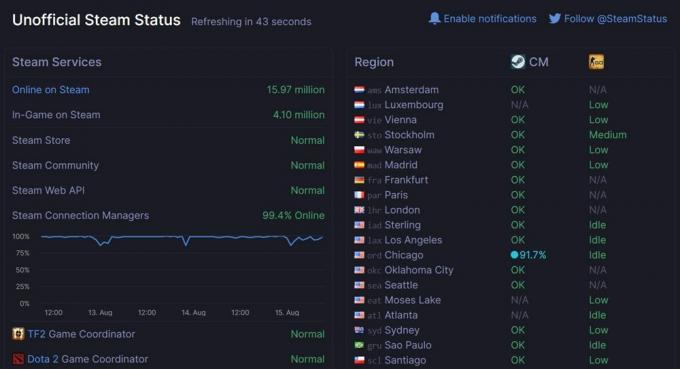
Если их нет, то вам также следует проверить сервер игры. Хотя для этого нет какого-либо конкретного сайта, разработчик Аккаунт Twitter должен дать вам представление о том, когда возникают какие-либо проблемы с сервером. Точно так же вы также можете перейти к разработчику страница форума и введите туда свои запросы. Помните об этих моментах, чтобы эффективно исправить ошибку 1127 Backend Vermintide 2.
Исправление 3: используйте Google DNS (IPv4 и IPv6)
Если оба сервера работают нормально и нормально, то несогласованность с DNS также может вызвать эту проблему. В этом случае использование DNS Google должно решить эту проблему. Вот необходимые шаги для этого:
- Используйте сочетания клавиш Windows + R, чтобы открыть диалоговое окно «Выполнить».
- Введите ncpa.cpl и нажмите Enter. Это запустит меню сетевого подключения.
- Выберите сеть, к которой вы в настоящее время подключены, щелкните ее правой кнопкой мыши и выберите «Свойства».
- Затем перейдите на вкладку «Сети» и нажмите «Это соединение» использует следующие элементы.
- Выберите вариант Интернет-протокола версии 4 (TCP / IPv4) и нажмите «Свойства».
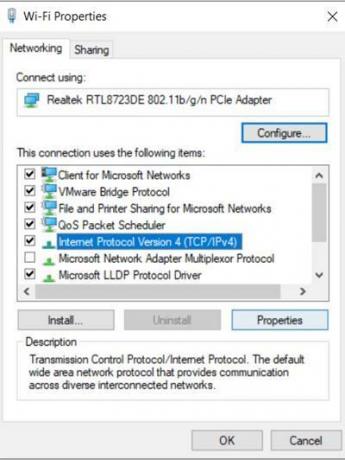
- На вкладке «Общие» выберите «Использовать следующий адрес DNS-сервера».
- Затем введите 8.8.8.8 в качестве предпочтительного DNS-сервера и 8.8.4.4 в качестве альтернативного DNS-сервера.
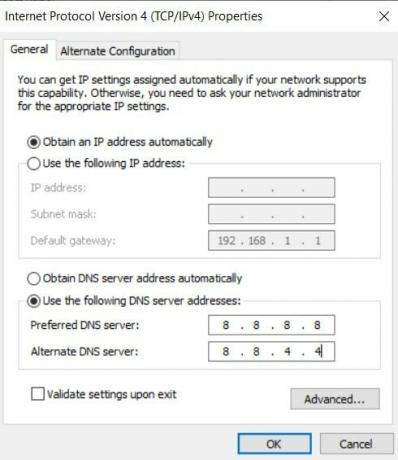
- Сделайте то же самое для протокола Интернета версии 6 (TCP / IPv6) и замените существующие значения предпочитаемого DNS-сервера и альтернативного DNS-сервера на 2001: 4860: 4860:: 8888 и 2001:4860:4860::8844 соответственно.
Как только это будет сделано, перезагрузите компьютер и запустите игру. Посмотрите, была ли исправлена ошибка 1127 Backend Vermintide 2 или нет.
Исправление 4: используйте VPN
В некоторых случаях правительство может заблокировать IP-адрес, соответствующий серверам игры. Хотя причин для этого может быть множество, к счастью, существует простой обходной путь. Вы можете создать виртуальную сеть и направлять свои пакеты данных через этот сервер. Только не забудьте выбрать сервер страны, где нет проблем как таковых.

В связи с этим существует довольно много популярных VPN сервисы на выбор, включая Express VPN, Cyber Ghost NordVPN, HideMyAss, HideMe VPN и т. д. В общем, использование VPN обычно устраняет ошибку 1127 Backend Vermintide 2. Если это произойдет в вашем случае, обратитесь к следующему исправлению, приведенному ниже.
Исправление 5: проверьте целостность файлов игры
Если игра не была загружена правильно, или есть какие-либо отсутствующие или поврежденные файлы, то может появиться вышеупомянутая ошибка. Хотя это определенно довольно сложная задача — найти именно те файлы, которые отсутствуют, к счастью, вам не придется много делать в этом отношении. В Steam есть опция запекания, которая проверяет целостность файлов игры и затем действует соответствующим образом (добавляя или исправляя необходимые файлы). Вот что нужно сделать с вашей стороны:
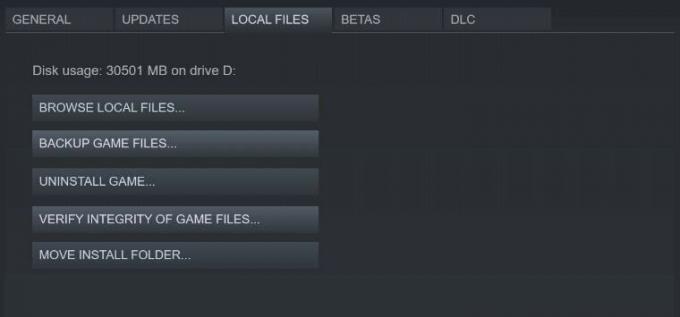
- Запустите Steam на своем ПК и перейдите в раздел Библиотека.
- Щелкните правой кнопкой мыши игру Vermintide 2 и выберите свойства.
- Затем перейдите в раздел «Локальные файлы» и нажмите «Проверить целостность файлов игры».
- Дождитесь завершения процесса. Когда это будет сделано, перезапустите Steam, а затем откройте игру. К настоящему времени ошибка должна была быть исправлена.
На этом мы завершаем руководство о том, как исправить ошибку 1127 Backend Vermintide 2. Мы поделились пятью разными советами по этому поводу, любой должен работать в вашу пользу. Сообщите нам, какой метод в конечном итоге сработал за вас. В завершение вот несколько Советы и хитрости iPhone, Советы и хитрости для ПК, а также Советы и хитрости для Android что вам тоже стоит проверить.
The Backend Error 1127 is typically encountered when PC users attempt to launch Vermintide 2 conventionally. This problem is not exclusive to a certain windows version as the problem has been confirmed on Windows 7, Windows 8.1, and Windows 10.
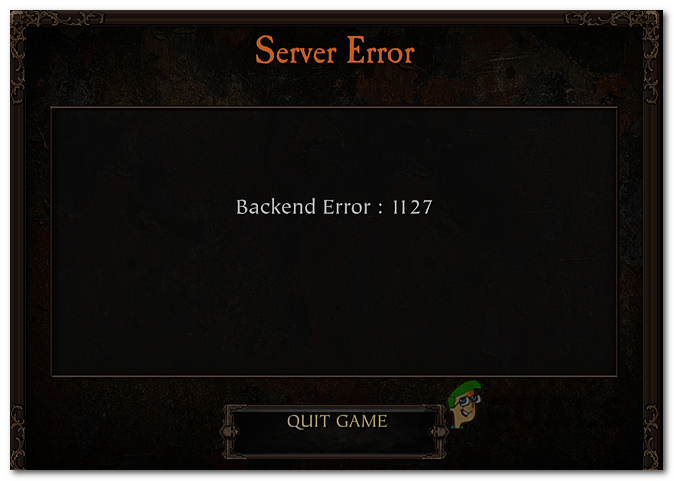
As it turns out, there are several different causes that are known to cause this particular issue on PC:
- Common Steam inconsistency – One of the most common causes that will produce this error is a fairly common Steam inconsistency. The majority of affected users have reported that the problem was fixed after they restarted Steam conventionally and booted up the game once again.
- Server issues with Steam or Vermintide 2 – It’s also possible that you’re facing this problem while Steam is going through an outage period or if you’re attempting to play while FatShark (game developer) is in the middle of a maintenance period or trying to fix a server problem. In this case, there is no other fix other than waiting for the involved parties to fix the problem.
- Inconsistent Domain Name Address – If you’re using a tier 2 ISP provider and you’re having network issues with other games as well, chances are you’re actually dealing with an inconsistent DNS. If this scenario is applicable, you should be able to fix this problem by making the switch from your default DNS to the DNS provided by Google.
- Server IP range is blocked by the government – If you’re trying to play the game from Russia or Eastern European countries, it’s possible that fixed IP the game server is using is actually blocked at a government level. In this case, you should be able to fix the problem by using a VPN client to circumvent the restriction.
- Corrupted Game files – According to some affected users, this problem can also occur due to some type of inconsistency related to the game files that are stored locally. If you’re launching the game through Steam, you should be able to fix the problem by doing an integrity check on the game files.
Method 1: Restarting Steam
If you’re launching the game through Steam, you should start this troubleshooting guide by restarting the game launcher. This workaround has been confirmed to be effective by a lot of affected users that were previously struggling to host or join online sessions.
But keep in mind that you’ll need to make sure that you close the Steam background service completely by right-clicking on their Steam icons and clicking on Exit from the newly appeared context menu.
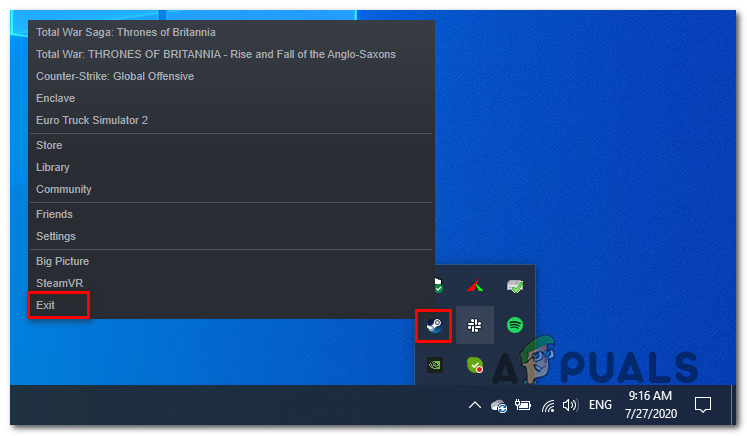
After you do this, open Steam again and launch Vermintide 2 from the Library tab to see if the problem is now resolved.
In case you are still seeing the same Backend Error 1127, move down to the next potential fix below.
Method 2: Checking for Server Problems
If a simple restart didn’t work for you, you should proceed by checking whether Steam is currently experiencing any server issues that might end up causing this particular error code. If that’s not the cause of the problem, you should proceed by investigating whether the game servers are affected instead.
You should start by verifying the current status of Steam. One of the best 3rd party websites that will allow you to do this is SteamStat.us. Once you arrive on the correct page, check whether the Steam server in your area is currently experiencing any issues that might cause Vermintide 2 and other games in your library to malfunction.

If the investigations you just performed didn’t reveal any underlying server issues with Steam, you should proceed by doing a check on the dedicated mega servers of Vermintide 2.
To check whether the developers are currently dealing with any problems, you should check the Twitter account of Vermintide 2 and consult the FatShark forums to see if there are any sticky posts on technical issues the devs are currently working to resolve.
In case the investigations you’ve just performed didn’t reveal any underlying server problems, move down to the next potential fix below.
Method 3: Switching to Google DNS
If a simple restart didn’t work and you have successfully confirmed that neither Steam or Fatshark are currently dealing with server issues, you might want to consider that you might be dealing with a DNS (Domain Name System) error.
If you’re using a tier 2 IPS, you might get assigned a bad DNS range that the game server rejects. If this scenario is applicable, you should be able to fix the problem by making the switch to the DNS provided by Google. This fix was confirmed to be effective by several different affected users.
If you want to deploy this fix, follow the instructions below to make the switch to the DNS provided by Google:
- Press Windows key + R to open up a Run dialog box. Next, type ‘ncpa.cpl’ and press Enter to open up the Network Connections menu.

Run this in the Run dialog box - Once you’re inside the Network Connections menu, right-click on the network that you’re currently connected to, then right-click on Wi-Fi (Wireless Connection) or Ethernet (Local Area Connection) depending on the type of connection you’re using, then click on Properties from the newly appeared context menu.
- From the Properties screen of your network connection, select the Networking tab, then go to the This connection uses the following items module, select Internet Protocol Version 4 (TCP / IPv4) and click on the Properties menu below.
- Once you get to the next menu, select the General tab, then check the google associated with Use the following DNS server address and replace Prefference DNS server and Alternate DNS server with the following values:
8.8.8.8 8.8.4.4
- Once you manage to modify the values accordingly, follow step 3 and 4 again to do the same thing for Internet Protocol Version 6 (TCP / IPv6) to Google DNS:
2001:4860:4860::8888 2001:4860:4860::8844
- Save the changes that you’ve just enforced, then restart your computer and see if the problem is now resolved.

After you made the switch to Google’s DNS, launch the game once again and see if you still see the Backend Error: 1127 when you try to connect to a server or create one.
If the same problem is still occurring, move down to the next potential fix below.
Method 4: Using a VPN to circumvent Government Restrictions (if applicable)
Keep in mind that the Vermintide 2 is one of those games that are designed to make fixed level IPs whenever 2 players try to initiate co-op. This is fine in most countries, but the particular IP range that the game uses is blocked by certain governments.
In most cases, this issue is reported with Russia and other Eastern European countries in this area.
If this scenario is applicable, the only thing you can do to circumvent the Backend Error: 1127 is to filter your connection via a VPN network. Generally, system-level VPNs are known to serve this purpose better than proxy servers.
Here are a few VPN services that include a free version that you can use in order to circumvent government-imposed government restrictions in your countries:
- Express VPN
- CyberGhost
- NordVPN
- HideMyAss
- Hide.Me VPN
Install the VPN solution of your choosing, then filter your connection through a country without this type of fixed IP restriction (United Kingdon, USA, Germany, France, etc.) and see if you are able to play co-op sessions in Vermintide without encountering the same error code.
In case the same problem is still occurring, move down to the next potential fix below.
Method 5: Verifying Vermintide 2 Integrity through Steam
As it turns, this particular issue can also occur due to some kind of inconsistency facilitated by corruption among the game files belonging to Vermintide 2. Several affected users encountering the same problem have managed to fix the problem by using the built-in integrity check feature of Steam to repair or add the corrupted game files.
If you think this scenario is applicable, follow the instructions below to initiate an integrity check on Vermintide 2 via Steam:
- Ensure that Vermintide 2 is completely closed, then open Steam and access the library tab from the menu at the top.
- Next, use the menu on the left to right-click on Vermintide 2 and then click on Properties from the context menu.

Opening Game Properties in steam - Inside the Properties screen of Vermintide 2, click on the Local Files tab, then click on Verify Integrity of the game files from the list of available options.
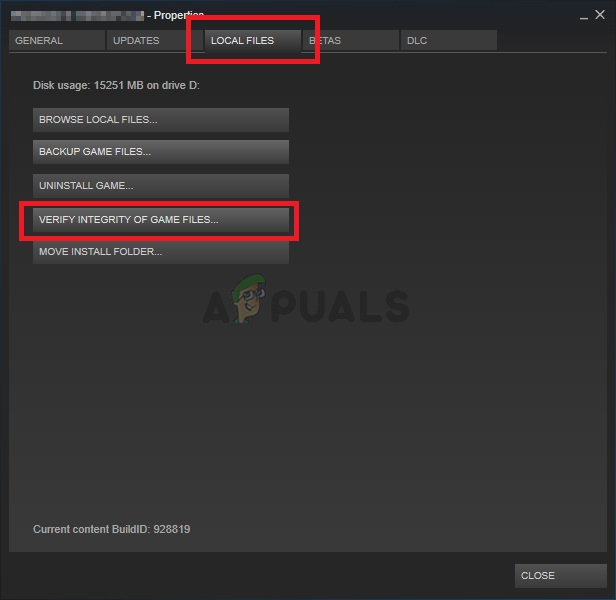
Verifying the integrity of game files - Confirm at the final prompt, then wait for the operation to complete.
- Once the scan is complete, restart your computer and see if the problem is now resolved by launching the game after the next startup and seeing if the Backend Error: 1127 error is still occurring.
![]()
Kevin Arrows
Kevin is a dynamic and self-motivated information technology professional, with a Thorough knowledge of all facets pertaining to network infrastructure design, implementation and administration. Superior record of delivering simultaneous large-scale mission critical projects on time and under budget.
- Partition Wizard
- Partition Manager
- Resolved: Vermintide 2 Backend Error 1127
Resolved: Vermintide 2 Backend Error 1127 [Partition Manager]
By Ariel | Follow |
Last Updated July 08, 2021
When lots of users are trying to launch the game conventionally, the Vermintide 2 Backend error 1127 pops up. What causes the Backend error 1127? How to fix it? Let’s explore these questions together with MiniTool.
Warhammer: Vermintide 2 is a first-person action video game released by Fatshark. This game is available for many platforms like Windows, Xbox One, and PlayStation 4. Recently, many users encounter When the Backend error 1127 when launching Vermintide 2 conventionally on PC.
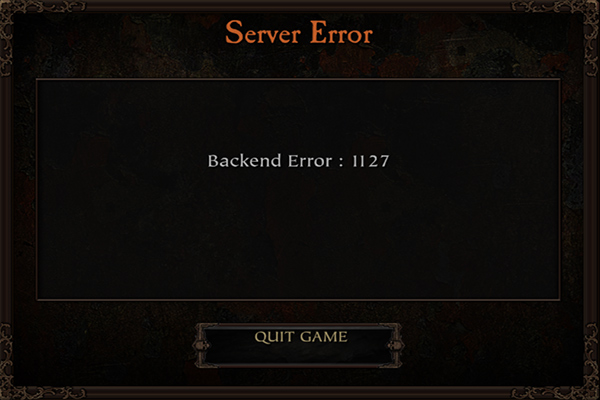
What causes the Vermintide 2 Backend error 1127? According to a survey, the error is often related to Steam inconsistency. In addition, the corrupted game files, inconsistent Domain name address, and blocked server IP range can trigger the error.
Fix 1. Restart the Game Launcher
On some communities and forums, many users reported that the Vermintide 2 Backend error 1127 can be fixed simply by restarting the game launcher. If you are launching the game via Steam, restarting the launcher may help you fix the error.
Step 1. To close the launcher completely, you need to right-click the Steam icon on your desktop and select Exit from the pop-up context menu.
Step 2. Open the Steam client again and relaunch the game from the Library tab to check if the Backend error Vermintide is fixed. If not, continue with the following fixes.
Fix 2. Verify the Integrity of the Game
As mentioned above, the corrupted game files can cause the Vermintide 2 Backend error. In this case, you can use the Steam client to verify the integrity of the game files. Here’s how to do that:
Step 1. Make sure the game is completely closed, and then launch your Steam client and navigate to the Library tab at the top menu.
Step 2. Right-click Warhammer: Vermintide 2 from the left pane and select Properties.
Step 3. Inside the Properties window, navigate to the Local Files section and click on the Verify Integrity of Game Files option.
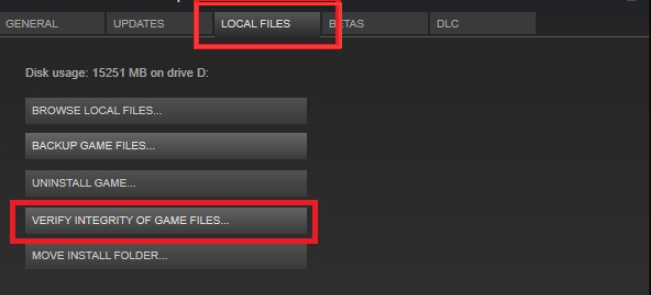
Step 4. Once the repair is complete, reboot your computer and open the game from Steam to check if the Backend error Vermintide 2 persists.
Fix 3. Switch to Google DNS
Sometimes a DNS server error can provoke the Vermintide 2 Backend error 1127. If you assign a bad DNS range, the game server may refuse to connect. At this time, you can try switching to a different DNS server like Google.
Step 1. Open your Control Panel from the Start menu.
Step 2. Change the View by type to Category, and then navigate to Network and Internet > Network and Sharing Centre > Change adapter settings.
Step 3. Right-click the active network and select Properties.
Step 4. Navigate to the Networking tab, and then select Internet Protocol Version 4 (TCP/IPv4) and click on Properties.
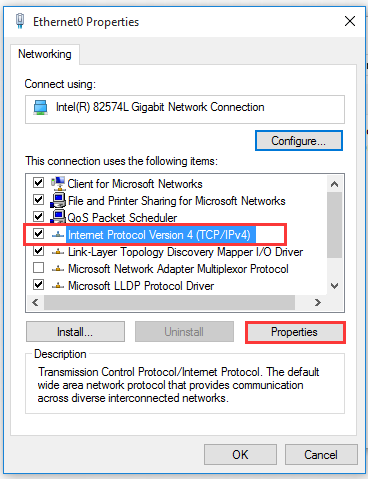
Step 5. Select the Use the following DNS server addresses option, and then set the Preferred DNS server: 8.8.8.8, Alternative DNS server: 8.8.4.4. After that, click on OK to save the changes.
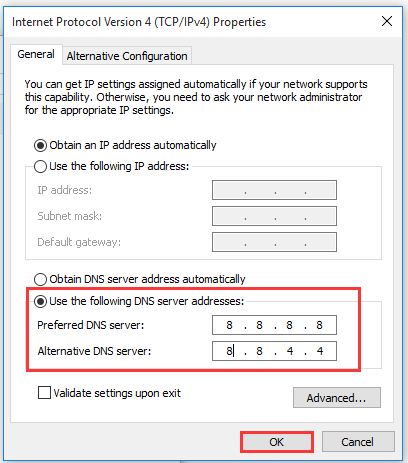
Step 6. Follow Step 4 – 5 to open the Properties of Internet Protocol Version 6 (TCP/IPv6) and change its DNS server addresses to 2001:4860:4860::8888 and 2001:4860:4860::8844. Then click on OK to save changes.
Now, restart your computer and see if the Backend error Vermintide 2 is resolved.
Fix 4. Use a VPN
Warhammer: Vermintide 2 was designed to make fixed IPs level when two players try to cooperate. Sometimes the particular IP range that the game uses could be blocked by certain governments, which triggers the Vermintide 2 not launching issue. To avoid government restrictions, you can try using a VPN.
Here you can click the Network icon at the bottom of your computer, and then select the VPN that you want to use and click on Connect. If there isn’t a VPN on your computer, you can add one by reading this post “How to Set up a VPN on Windows 10 PC.”
About The Author
![]()
Position: Columnist
Ariel is an enthusiastic IT columnist focusing on partition management, data recovery, and Windows issues. She has helped users fix various problems like PS4 corrupted disk, unexpected store exception error, the green screen of death error, etc. If you are searching for methods to optimize your storage device and restore lost data from different storage devices, then Ariel can provide reliable solutions for these issues.
- Partition Wizard
- Partition Manager
- Resolved: Vermintide 2 Backend Error 1127
Resolved: Vermintide 2 Backend Error 1127 [Partition Manager]
By Ariel | Follow |
Last Updated July 08, 2021
When lots of users are trying to launch the game conventionally, the Vermintide 2 Backend error 1127 pops up. What causes the Backend error 1127? How to fix it? Let’s explore these questions together with MiniTool.
Warhammer: Vermintide 2 is a first-person action video game released by Fatshark. This game is available for many platforms like Windows, Xbox One, and PlayStation 4. Recently, many users encounter When the Backend error 1127 when launching Vermintide 2 conventionally on PC.
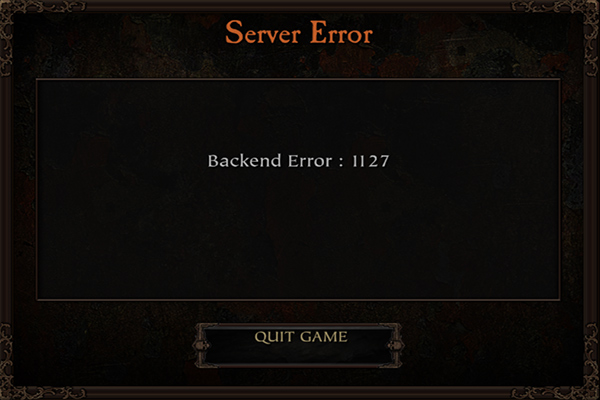
What causes the Vermintide 2 Backend error 1127? According to a survey, the error is often related to Steam inconsistency. In addition, the corrupted game files, inconsistent Domain name address, and blocked server IP range can trigger the error.
Fix 1. Restart the Game Launcher
On some communities and forums, many users reported that the Vermintide 2 Backend error 1127 can be fixed simply by restarting the game launcher. If you are launching the game via Steam, restarting the launcher may help you fix the error.
Step 1. To close the launcher completely, you need to right-click the Steam icon on your desktop and select Exit from the pop-up context menu.
Step 2. Open the Steam client again and relaunch the game from the Library tab to check if the Backend error Vermintide is fixed. If not, continue with the following fixes.
Fix 2. Verify the Integrity of the Game
As mentioned above, the corrupted game files can cause the Vermintide 2 Backend error. In this case, you can use the Steam client to verify the integrity of the game files. Here’s how to do that:
Step 1. Make sure the game is completely closed, and then launch your Steam client and navigate to the Library tab at the top menu.
Step 2. Right-click Warhammer: Vermintide 2 from the left pane and select Properties.
Step 3. Inside the Properties window, navigate to the Local Files section and click on the Verify Integrity of Game Files option.
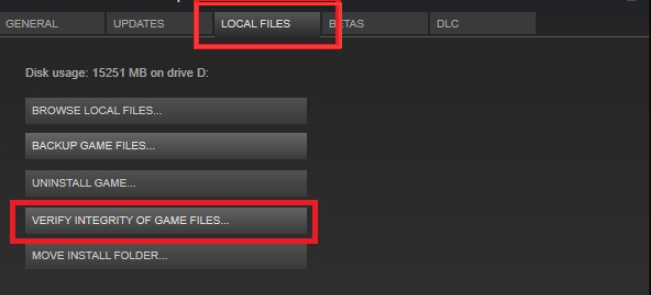
Step 4. Once the repair is complete, reboot your computer and open the game from Steam to check if the Backend error Vermintide 2 persists.
Fix 3. Switch to Google DNS
Sometimes a DNS server error can provoke the Vermintide 2 Backend error 1127. If you assign a bad DNS range, the game server may refuse to connect. At this time, you can try switching to a different DNS server like Google.
Step 1. Open your Control Panel from the Start menu.
Step 2. Change the View by type to Category, and then navigate to Network and Internet > Network and Sharing Centre > Change adapter settings.
Step 3. Right-click the active network and select Properties.
Step 4. Navigate to the Networking tab, and then select Internet Protocol Version 4 (TCP/IPv4) and click on Properties.
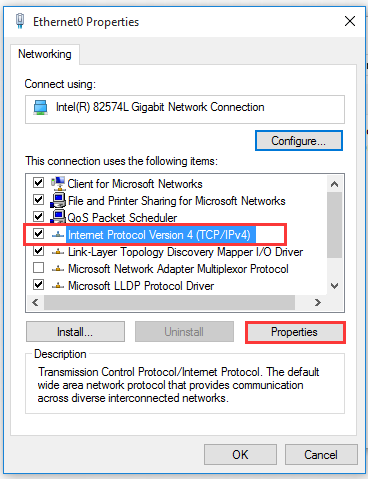
Step 5. Select the Use the following DNS server addresses option, and then set the Preferred DNS server: 8.8.8.8, Alternative DNS server: 8.8.4.4. After that, click on OK to save the changes.
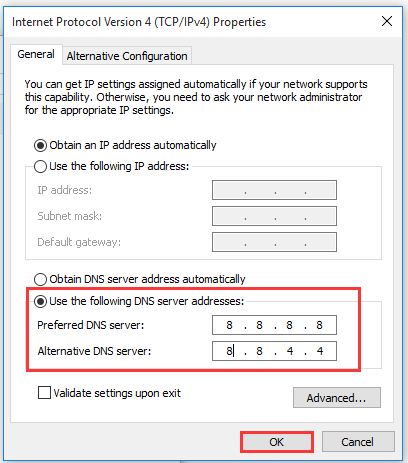
Step 6. Follow Step 4 – 5 to open the Properties of Internet Protocol Version 6 (TCP/IPv6) and change its DNS server addresses to 2001:4860:4860::8888 and 2001:4860:4860::8844. Then click on OK to save changes.
Now, restart your computer and see if the Backend error Vermintide 2 is resolved.
Fix 4. Use a VPN
Warhammer: Vermintide 2 was designed to make fixed IPs level when two players try to cooperate. Sometimes the particular IP range that the game uses could be blocked by certain governments, which triggers the Vermintide 2 not launching issue. To avoid government restrictions, you can try using a VPN.
Here you can click the Network icon at the bottom of your computer, and then select the VPN that you want to use and click on Connect. If there isn’t a VPN on your computer, you can add one by reading this post “How to Set up a VPN on Windows 10 PC.”
About The Author
![]()
Position: Columnist
Ariel is an enthusiastic IT columnist focusing on partition management, data recovery, and Windows issues. She has helped users fix various problems like PS4 corrupted disk, unexpected store exception error, the green screen of death error, etc. If you are searching for methods to optimize your storage device and restore lost data from different storage devices, then Ariel can provide reliable solutions for these issues.

Ошибки на стороне сервера «SSL_CONNECT_ERROR» и «backend_err_signin_timeout» появляются сразу после запуска Warhammer: Vermintide 2. Они не дают подключиться к лобби и могут появляться после матча или при попытке подсоединиться к другому хосту.
Причина возникновения
Чаще всего ошибки «SSL CONNECT ERROR» и «backend err signin timeout» возникают после выхода обновлений, патчей, фиксов. Означают, что, игра не может подключиться к серверу.

Причины:
- Антивирусный софт удаляет или отправляет в карантин важные для запуска игры файлы.
- Сбились сетевые настройки.
- Брандмауэр Windows блокирует отправку запроса на сервер.
Все это может препятствовать нормальной работе игры и появлению ошибок соединения. Устранить их можно несколькими способами.
Проверка целостности файлов
Иногда новый контент устанавливается не полностью или во время распаковки файлов происходит сбой. В результате важных для работы библиотек просто не хватает, из-за чего игра не может подключиться к серверу. Чтобы исправить ошибку, выполните следующие действия:
- Запустите Steam и на вкладке «Библиотека» найдите Warhammer: Vermintide 2.
- Кликните по названию игру правой кнопкой мыши и в открывшемся контекстном меню выберите «Свойства».
- Перейдите на вкладку «Локальные файлы» и кликните на кнопку «Проверить целостность файлов».
- Если какие-то файлы были случайно удалены (антивирусом, пользователем по неосторожности) или просто отсутствуют, то они будут загружены.
Дождитесь окончания операции и попробуйте запустить игру. Если проверка не обнаружила ошибки или отсутствующие файлы, то попробуйте описанные ниже способы.
Совет: Ошибка «backend_err_signin_timeout» появляется из-за того, что за указанное время игра не успевает получить ответ от сервера. Не пропускайте вступительные ролики и заставки. Тогда у игры будет больше шансов отправить запрос на сервер и получить от него ответ.
Запуск через VPN
Способ актуален, если ошибка начала появляться недавно, после массовой блокировки IP-адресов Роскомнадзором. Если сетевые параметры на компьютере не менялись, то используйте VPN (например, Windscribe). На просторах сети можно найти много бесплатных сервисов. Инструкция:
- Зарегистрируйтесь на сайте VPN сервиса. По желанию можете оформить платную подписку, чтобы получить доступ к расширенным настройкам.
- Скачайте и установите на компьютер десктопное приложение.
- Запустите клиент-программу и авторизуйтесь с помощью учетной записи.
- Включите фаервол (опционально), чтобы запретить всю сетевую активность, если пользователь не подключен к сети VPN.
- Нажмите кнопку «On» или «Подключить» и дождитесь соединения с сервером. Текущий IP-адрес отобразится в программе.
- Выберите расположение для сети (домашняя, рабочая, общественная) и дождитесь появления значка «Подключено».
После этого запустите Вархаммер: Верминтайд 2. Ошибка не будет появляться. После появления главного меню или подключения к лобби, ВПН можно отключить и продолжить играть со своим IP.
- Partition Wizard
- Partition Manager
- How to Resolve Vermintide 2 Backend Error 1127
How to Resolve Vermintide 2 Backend Error 1127 [Partition Manager]
By Amanda | Follow |
Last Updated November 16, 2020
The Vermintide 2 backend error 1127 is a common problem related to the game server, and it has been reported by a large number of users. In order to help players to resolve the backend error 1127 and enjoy the game again, MiniTool Partition Wizard puts together some possible solutions in this post.
Warhammer: Vermintide 2 is a popular first-person action video game that is available on Windows, Xbox one, and PlayStation 4. Recently, some players have reported the Vermintide 2 backend error 1127 on their computer and they are seeking for possible solutions on the forum.
Commonly, this error appears when players are trying to launch Vermintide 2 and prevents them from entering the game normally. Players will receive a Server Error window prompting Backend Error: 1127 without any further description about the error. And this backend error 1127 indicates that Vermintide 2 cannot connect to game server.
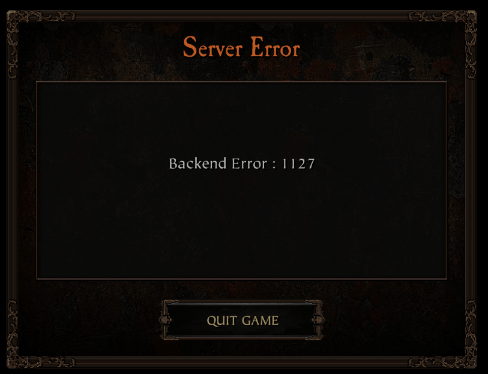
The Vermintide 2 backend error 1127 could be caused by various multiple factors, and it might be hard for you to figure out the culprit of the issue. But you don’t need to worry. In the following contents, several possible solutions are listed with the detailed steps. If you receive the Vermintide 2 server error on your Windows computer, you can feel free to try them one by one.
Tip: Before you try the following solutions, you can try restarting the game launcher, Steam, or your computer, by which many players have resolved the problem effectively.
Solution 1: Check Steam and Vermintide 2 Servers
In some cases, Vermintide 2 cannot connect to game server due to the issues with the server itself. If there are any problems with the servers you are using for the Steam and the game or these servers are under maintenance, you will definitely come across certain server errors like the backend error 1127 while playing games.
Therefore, you had better check the servers of both your Steam and Vermintide 2. You can go to the SteamStat.us website to check the status of the Steam servers in your region. As for the game server, you might need to ask help in the forum page of the game developer.
If there is no problem with the servers, you can continue with the next solution.
Solution 2: Verify Integrity of the Game Files
If you are using Steam to play Vermintide2, you can also try verifying the integrity of the game files. This is an easy operation and you can make it by following the steps below.
Step 1: Close the game completely and open your Steam.
Step 2: Click the LIBRARY tab. Then, right-click your Vermintide 2 and choose Properties.
Step 3: Switch to the LOCAL FILES tab and click VERIFY INTEGRITY OF GAME FILES option.

You just need to confirm the operation and wait patiently until the verification process is completed. Then, restart your computer and check if you can launch the game properly without the error code 1127.
Solution 3: Use Google Public DNS
The DNS error could also lead to the Vermintide 2 backend error 1127. If the above methods don’t work for you, you can switch to the Google Public DNS, which may help you get rid of the problem.
Here’s a simple guide to use Google DNS.
Step 1: Press Windows + R to bring up the Run window. Input ncpa.cpl in the empty box and click OK to open Network Connections menu.
Step 2: Right-click the network you are using currently and choose Properties.
Step 3: Under the Networking tab, select Internet Protocol Version 4 (TCP/IPv4) option and click Properties button.
Step 4: Keep in the General tab, choose Use the following DNS server addresses, and input Google public DNS address:
- Preferred DNS server: 8.8.8
- Alternate DNS server: 8.4.4
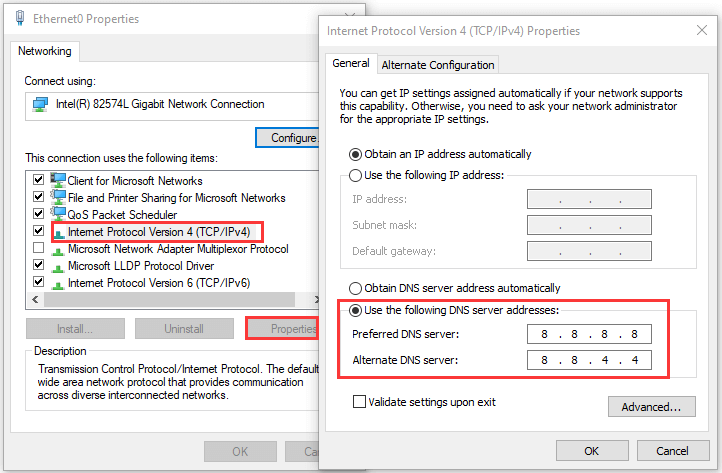
Step 5: Click OK button to go back to the window of network properties. Now, do the same operation for Internet Protocol Version 6 (TCP/IPv6) but use the following values:
- Preferred DNS server: 2001:4860:4860::8888
- Alternate DNS server: 2001:4860:4860::8844
Step 6: Click OK button to save the changes you’ve made and restart the game to check if the issue has been resolved.
Related article: How To Change DNS On Windows 10: 3 Ways Available
Solution 4: Use A VPN
Actually, the IP address corresponding to the game’s servers might be blocked by the government in certain countries. That is one of the reasons why Vermintide 2 cannot connect to game server even if the server is in good status. In this case, you can try using a VPN. For the detailed information about VPN, you can refer to this guide: How to Set Up a VPN on Your Windows 10 PC [Full Guide].
About The Author
![]()
Position: Columnist
Amanda has been working as English editor for the MiniTool team since she was graduated from university. She enjoys sharing effective solutions and her own experience to help readers fix various issues with computers, dedicated to make their tech life easier and more enjoyable.
She has published many articles, covering fields of data recovery, partition management, disk backup, and etc. In order to provide more useful tips and information, she is still committed to expand her technical knowledge.
Обновлено май 2023: перестаньте получать сообщения об ошибках и замедлите работу вашей системы с помощью нашего инструмента оптимизации. Получить сейчас в эту ссылку
- Скачайте и установите инструмент для ремонта здесь.
- Пусть он просканирует ваш компьютер.
- Затем инструмент почини свой компьютер.
Ошибка 1127 бэкэнда Vermintide 2 — распространенная проблема игрового сервера, о которой сообщило большое количество пользователей.

Warhammer: Vermintide 2 — популярная видеоигра в жанре экшн от первого лица, доступная для Windows, Xbox One и PlayStation 4. Недавно некоторые игроки сообщили о внутренней ошибке 1127 Vermintide 2 на своем компьютере и ищут возможные решения на форуме.
Обычно эта ошибка возникает, когда игроки пытаются запустить Vermintide 2 и не позволяют им войти в игру как обычно. Игроки получат окно с ошибкой сервера с приглашением Backend Error: 1127 без дальнейшего описания ошибки. И эта внутренняя ошибка 1127 указывает на то, что Vermintide 2 не может подключиться к игровому серверу.
Обновление за май 2023 года:
Теперь вы можете предотвратить проблемы с ПК с помощью этого инструмента, например, защитить вас от потери файлов и вредоносных программ. Кроме того, это отличный способ оптимизировать ваш компьютер для достижения максимальной производительности. Программа с легкостью исправляет типичные ошибки, которые могут возникнуть в системах Windows — нет необходимости часами искать и устранять неполадки, если у вас под рукой есть идеальное решение:
- Шаг 1: Скачать PC Repair & Optimizer Tool (Windows 10, 8, 7, XP, Vista — Microsoft Gold Certified).
- Шаг 2: Нажмите «Начать сканирование”, Чтобы найти проблемы реестра Windows, которые могут вызывать проблемы с ПК.
- Шаг 3: Нажмите «Починить все», Чтобы исправить все проблемы.

Ошибка 1127 backend Vermintide 2 может быть вызвана рядом факторов, и вам может быть сложно определить, кто ответственный за проблему. Но тебе не о чем беспокоиться. В следующем содержимом перечислены некоторые возможные решения с подробными инструкциями. Если вы видите ошибку сервера Vermintide 2 на своем компьютере с Windows, попробуйте каждую из них по очереди.

Перезапустите клиент Steam.
В большинстве случаев достаточно простого перезапуска паровой машины. Мы рекомендуем сначала попробовать любые дополнительные функции. Для этого щелкните стрелку вверх на панели задач. Затем щелкните правой кнопкой мыши значок Steam и выберите «Выход». Когда вы закончите, перезапустите Steam, перейдите в раздел «Библиотека» и запустите игру. Это исправило ошибку серверной части Vermintide 2 1127. В противном случае перейдите к следующему исправлению, показанному ниже.
Проверьте серверы Steam и Vermintide 2.

В некоторых случаях это может быть проблема на стороне сервера, и вам может потребоваться играть в ожидающую игру. Поскольку нет никакого возможного решения, которое могло бы быть сделано с вашей стороны. Вы также можете зайти на SteamStat.us и посмотреть, есть ли проблемы с серверами в вашем регионе.
Если нет, вам также следует проверить сервер игры. Хотя для этого нет специального веб-сайта, учетная запись разработчика в Twitter должна дать вам представление о том, когда возникают проблемы. Вы также можете перейти на страницу форума разработчиков и задать свои вопросы. Запомните эти моменты, чтобы эффективно исправить ошибку в серверной части 1127 Vermintide 2.
Используйте Google DNS
Если простой перезапуск не сработал и вы успешно подтвердили, что ни Steam, ни Fatshark в настоящее время не решают проблемы с сервером, вам следует учитывать, что может быть Ошибка системы доменных имен (DNS).
Если вы используете IPS уровня 2, вам может быть назначена неправильная область DNS, которую игровой сервер отклонит. Если этот сценарий применим, вы можете решить проблему, переключившись на DNS, предоставленный Google. Это исправление было подтверждено несколькими затронутыми пользователями.
Если вы хотите развернуть это обновление, следуйте инструкциям ниже, чтобы переключиться на DNS, предоставленный Google:

- Нажмите Windows Key + R, чтобы открыть диалоговое окно «Выполнить». Затем введите ncpa.cpl и нажмите Enter, чтобы открыть меню сетевого подключения.
- В меню «Сетевые подключения» щелкните правой кнопкой мыши сеть, к которой вы в данный момент подключены, затем щелкните правой кнопкой мыши Wi-Fi (беспроводное соединение) в зависимости от того, как вы подключены, или «Использование Ethernet» (сетевое подключение), затем щелкните Свойства в появившемся всплывающем меню.
- На экране «Свойства сетевого подключения» выберите вкладку «Сеть», затем перейдите к модулю. Это подключение использует следующий модуль, выберите «Протокол Интернета версии 4 (TCP / IPv4)» и щелкните меню «Свойства» ниже.
- Когда вы перейдете в следующее меню, выберите вкладку «Общие», установите флажок Google, связанный с «Использовать следующий адрес DNS-сервера», и замените предпочтительный DNS-сервер и альтернативный DNS-сервер следующими значениями:
- 8.8.8.8
- 8.8.4.4
- Если вы можете изменить значения соответствующим образом, повторите шаги 3 и 4 еще раз, чтобы сделать то же самое для Интернет-протокола версии 6 (TCP / IPv6) для Google DNS:
- 2001:4860:4860::8888
- 2001:4860:4860::8844
- Сохраните только что внесенные изменения, перезагрузите компьютер и посмотрите, решена ли проблема.
После переключения на Google DNS перезапустите игру и убедитесь, что все, что вы видите, — это бэкэнд-ошибка 1127 при попытке подключиться или создать сервер.
Совет экспертов: Этот инструмент восстановления сканирует репозитории и заменяет поврежденные или отсутствующие файлы, если ни один из этих методов не сработал. Это хорошо работает в большинстве случаев, когда проблема связана с повреждением системы. Этот инструмент также оптимизирует вашу систему, чтобы максимизировать производительность. Его можно скачать по Щелчок Здесь

CCNA, веб-разработчик, ПК для устранения неполадок
Я компьютерный энтузиаст и практикующий ИТ-специалист. У меня за плечами многолетний опыт работы в области компьютерного программирования, устранения неисправностей и ремонта оборудования. Я специализируюсь на веб-разработке и дизайне баз данных. У меня также есть сертификат CCNA для проектирования сетей и устранения неполадок.
Сообщение Просмотров: 392
В этом руководстве мы покажем вам, как исправить ошибку Vermintide 2 Backend 1127. Эта игра-стрелялка от первого лица является достойным соперником своей предшественнице и по праву продолжает традицию. Всего в игре 5 персонажей, занимающих более 15 различных профессий, каждый из которых обладает уникальным набором навыков и способностей. Все его 13 миссий одинаково интригуют и сложны.
Хотя это то, с чем пользователи могут справиться, есть еще одна проблема, которая оказывается совершенно другой проблемой. Дело в том, что довольно много пользователей сталкиваются с ошибкой Backend 1127 в игре Vermintide 2. В этом руководстве мы перечислим все возможные причины, по которым вы можете столкнуться с этой ошибкой. Кроме того, мы также покажем вам, как можно раз и навсегда решить эту проблему. Итак, без лишних слов, давайте перейдем к руководству.

Оглавление
-
1 Как исправить ошибку Backend Vermintide 2 1127
- 1.1 Исправление 1: перезапустите Steam
- 1.2 Исправление 2: проверьте серверы Steam и Vermintide 2
- 1.3 Исправление 3: используйте Google DNS (IPv4 и IPv6)
- 1.4 Исправление 4: используйте VPN
- 1.5 Исправление 5: проверьте целостность файлов игры
Как исправить ошибку Backend Vermintide 2 1127
Причин вышеупомянутой ошибки может быть несколько. Во-первых, это может быть проблема, связанная с клиентом Steam. Или сервер игры в данный момент не работает. Точно так же проблема может быть в несогласованном адресе доменного имени.
Точно так же, если правительство заблокировало этот IP-адрес, указанная ошибка может появиться. Не говоря уже об отсутствии или неполной загрузке игры. К счастью, у всех этих проблем есть обходной путь, о котором мы упоминали ниже. Попробуйте их, и один из них может исправить ошибку Vermintide 2 Backend 1127.
Исправление 1: перезапустите Steam
В большинстве случаев достаточно просто перезапустить Steam Engine. Поэтому, прежде чем переходить к какой-либо из более продвинутых функций, мы рекомендуем вам сначала попробовать это. Для этого щелкните стрелку вверх, расположенную на панели задач. Затем щелкните правой кнопкой мыши значок Steam и выберите «Выход». Когда это будет сделано, перезапустите Steam, перейдите в раздел «Библиотека» и запустите игру. Этим можно исправить ошибку 1127 Backend Vermintide 2. Если нет, перейдите к следующему исправлению, приведенному ниже.
Исправление 2: проверьте серверы Steam и Vermintide 2
В некоторых случаях проблема может быть на стороне сервера, и вам, возможно, придется играть в выжидательную игру в этом отношении. Поскольку нет никакого потенциального исправления, которое можно было бы сделать с вашей стороны. Одна вещь, которую вы могли бы сделать, — это отправиться в SteamStat.нас веб-сайт и проверьте, нет ли проблем с их серверами в вашем регионе.
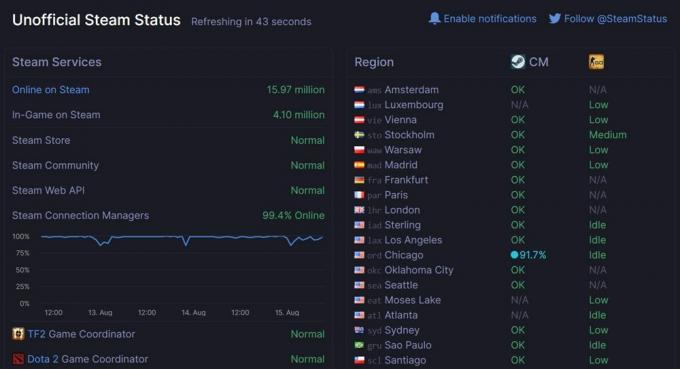
Если их нет, то вам также следует проверить сервер игры. Хотя для этого нет какого-либо конкретного сайта, разработчик Аккаунт Twitter должен дать вам представление о том, когда возникают какие-либо проблемы с сервером. Точно так же вы также можете перейти к разработчику страница форума и введите туда свои запросы. Помните об этих моментах, чтобы эффективно исправить ошибку 1127 Backend Vermintide 2.
Исправление 3: используйте Google DNS (IPv4 и IPv6)
Если оба сервера работают нормально и нормально, то несогласованность с DNS также может вызвать эту проблему. В этом случае использование DNS Google должно решить эту проблему. Вот необходимые шаги для этого:
- Используйте сочетания клавиш Windows + R, чтобы открыть диалоговое окно «Выполнить».
- Введите ncpa.cpl и нажмите Enter. Это запустит меню сетевого подключения.
- Выберите сеть, к которой вы в настоящее время подключены, щелкните ее правой кнопкой мыши и выберите «Свойства».
- Затем перейдите на вкладку «Сети» и нажмите «Это соединение» использует следующие элементы.
- Выберите вариант Интернет-протокола версии 4 (TCP / IPv4) и нажмите «Свойства».
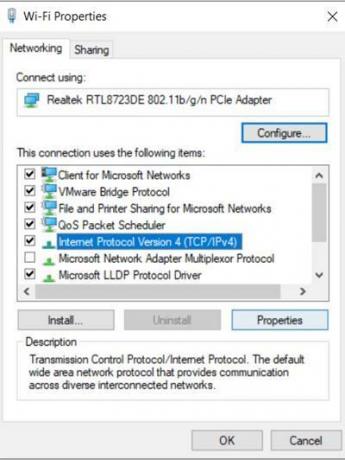
- На вкладке «Общие» выберите «Использовать следующий адрес DNS-сервера».
- Затем введите 8.8.8.8 в качестве предпочтительного DNS-сервера и 8.8.4.4 в качестве альтернативного DNS-сервера.
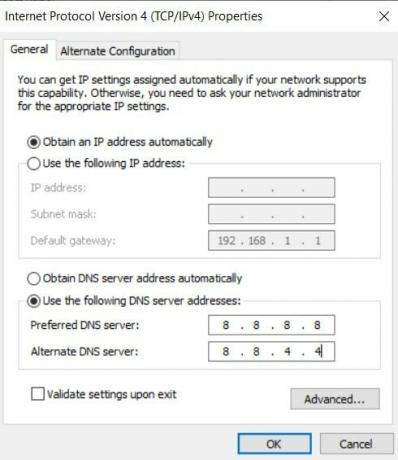
- Сделайте то же самое для протокола Интернета версии 6 (TCP / IPv6) и замените существующие значения предпочитаемого DNS-сервера и альтернативного DNS-сервера на 2001: 4860: 4860:: 8888 и 2001:4860:4860::8844 соответственно.
Как только это будет сделано, перезагрузите компьютер и запустите игру. Посмотрите, была ли исправлена ошибка 1127 Backend Vermintide 2 или нет.
Исправление 4: используйте VPN
В некоторых случаях правительство может заблокировать IP-адрес, соответствующий серверам игры. Хотя причин для этого может быть множество, к счастью, существует простой обходной путь. Вы можете создать виртуальную сеть и направлять свои пакеты данных через этот сервер. Только не забудьте выбрать сервер страны, где нет проблем как таковых.

В связи с этим существует довольно много популярных VPN сервисы на выбор, включая Express VPN, Cyber Ghost NordVPN, HideMyAss, HideMe VPN и т. д. В общем, использование VPN обычно устраняет ошибку 1127 Backend Vermintide 2. Если это произойдет в вашем случае, обратитесь к следующему исправлению, приведенному ниже.
Исправление 5: проверьте целостность файлов игры
Если игра не была загружена правильно, или есть какие-либо отсутствующие или поврежденные файлы, то может появиться вышеупомянутая ошибка. Хотя это определенно довольно сложная задача — найти именно те файлы, которые отсутствуют, к счастью, вам не придется много делать в этом отношении. В Steam есть опция запекания, которая проверяет целостность файлов игры и затем действует соответствующим образом (добавляя или исправляя необходимые файлы). Вот что нужно сделать с вашей стороны:
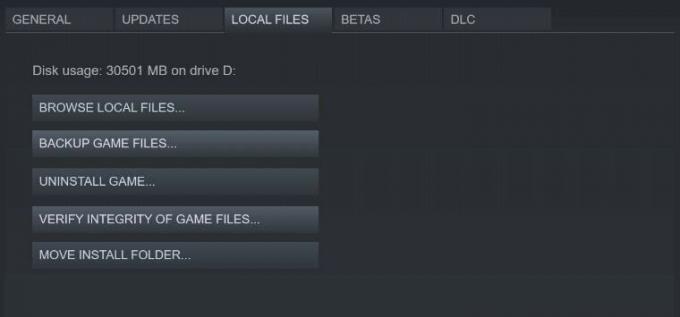
- Запустите Steam на своем ПК и перейдите в раздел Библиотека.
- Щелкните правой кнопкой мыши игру Vermintide 2 и выберите свойства.
- Затем перейдите в раздел «Локальные файлы» и нажмите «Проверить целостность файлов игры».
- Дождитесь завершения процесса. Когда это будет сделано, перезапустите Steam, а затем откройте игру. К настоящему времени ошибка должна была быть исправлена.
На этом мы завершаем руководство о том, как исправить ошибку 1127 Backend Vermintide 2. Мы поделились пятью разными советами по этому поводу, любой должен работать в вашу пользу. Сообщите нам, какой метод в конечном итоге сработал за вас. В завершение вот несколько Советы и хитрости iPhone, Советы и хитрости для ПК, а также Советы и хитрости для Android что вам тоже стоит проверить.
В этом руководстве мы покажем вам, как исправить ошибку Vermintide 2 Backend 1127. Эта игра-стрелялка от первого лица является достойным соперником своей предшественнице и по праву продолжает традицию. Всего в игре 5 персонажей, занимающих более 15 различных профессий, каждый из которых обладает уникальным набором навыков и способностей. Все его 13 миссий одинаково интригуют и сложны.
Хотя это то, с чем пользователи могут справиться, есть еще одна проблема, которая оказывается совершенно другой проблемой. Дело в том, что довольно много пользователей сталкиваются с ошибкой Backend 1127 в игре Vermintide 2. В этом руководстве мы перечислим все возможные причины, по которым вы можете столкнуться с этой ошибкой. Кроме того, мы также покажем вам, как можно раз и навсегда решить эту проблему. Итак, без лишних слов, давайте перейдем к руководству.

Оглавление
-
1 Как исправить ошибку Backend Vermintide 2 1127
- 1.1 Исправление 1: перезапустите Steam
- 1.2 Исправление 2: проверьте серверы Steam и Vermintide 2
- 1.3 Исправление 3: используйте Google DNS (IPv4 и IPv6)
- 1.4 Исправление 4: используйте VPN
- 1.5 Исправление 5: проверьте целостность файлов игры
Как исправить ошибку Backend Vermintide 2 1127
Причин вышеупомянутой ошибки может быть несколько. Во-первых, это может быть проблема, связанная с клиентом Steam. Или сервер игры в данный момент не работает. Точно так же проблема может быть в несогласованном адресе доменного имени.
Точно так же, если правительство заблокировало этот IP-адрес, указанная ошибка может появиться. Не говоря уже об отсутствии или неполной загрузке игры. К счастью, у всех этих проблем есть обходной путь, о котором мы упоминали ниже. Попробуйте их, и один из них может исправить ошибку Vermintide 2 Backend 1127.
Исправление 1: перезапустите Steam
В большинстве случаев достаточно просто перезапустить Steam Engine. Поэтому, прежде чем переходить к какой-либо из более продвинутых функций, мы рекомендуем вам сначала попробовать это. Для этого щелкните стрелку вверх, расположенную на панели задач. Затем щелкните правой кнопкой мыши значок Steam и выберите «Выход». Когда это будет сделано, перезапустите Steam, перейдите в раздел «Библиотека» и запустите игру. Этим можно исправить ошибку 1127 Backend Vermintide 2. Если нет, перейдите к следующему исправлению, приведенному ниже.
Исправление 2: проверьте серверы Steam и Vermintide 2
В некоторых случаях проблема может быть на стороне сервера, и вам, возможно, придется играть в выжидательную игру в этом отношении. Поскольку нет никакого потенциального исправления, которое можно было бы сделать с вашей стороны. Одна вещь, которую вы могли бы сделать, — это отправиться в SteamStat.нас веб-сайт и проверьте, нет ли проблем с их серверами в вашем регионе.
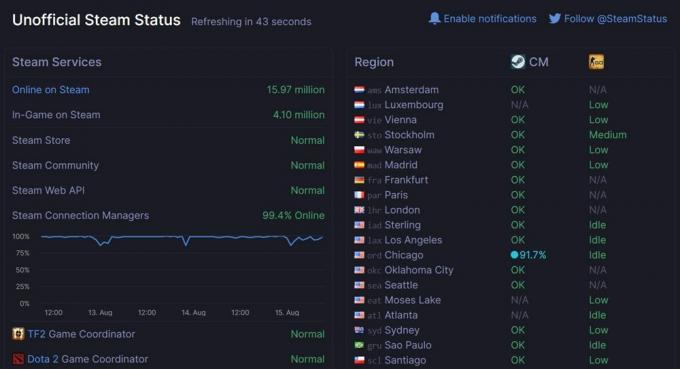
Если их нет, то вам также следует проверить сервер игры. Хотя для этого нет какого-либо конкретного сайта, разработчик Аккаунт Twitter должен дать вам представление о том, когда возникают какие-либо проблемы с сервером. Точно так же вы также можете перейти к разработчику страница форума и введите туда свои запросы. Помните об этих моментах, чтобы эффективно исправить ошибку 1127 Backend Vermintide 2.
Исправление 3: используйте Google DNS (IPv4 и IPv6)
Если оба сервера работают нормально и нормально, то несогласованность с DNS также может вызвать эту проблему. В этом случае использование DNS Google должно решить эту проблему. Вот необходимые шаги для этого:
- Используйте сочетания клавиш Windows + R, чтобы открыть диалоговое окно «Выполнить».
- Введите ncpa.cpl и нажмите Enter. Это запустит меню сетевого подключения.
- Выберите сеть, к которой вы в настоящее время подключены, щелкните ее правой кнопкой мыши и выберите «Свойства».
- Затем перейдите на вкладку «Сети» и нажмите «Это соединение» использует следующие элементы.
- Выберите вариант Интернет-протокола версии 4 (TCP / IPv4) и нажмите «Свойства».
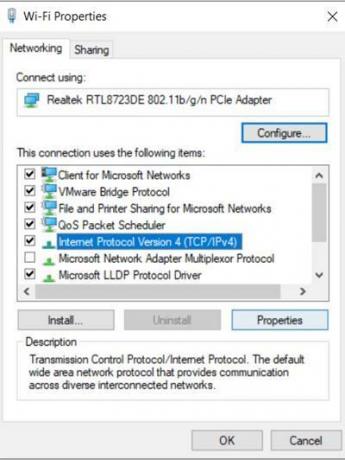
- На вкладке «Общие» выберите «Использовать следующий адрес DNS-сервера».
- Затем введите 8.8.8.8 в качестве предпочтительного DNS-сервера и 8.8.4.4 в качестве альтернативного DNS-сервера.
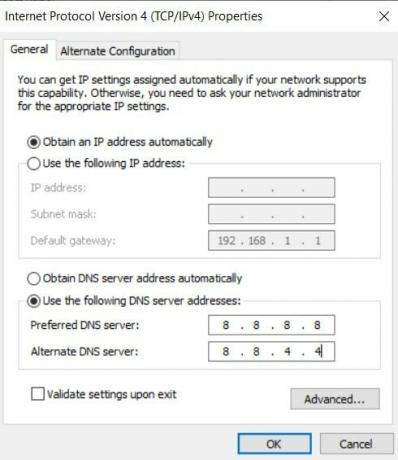
- Сделайте то же самое для протокола Интернета версии 6 (TCP / IPv6) и замените существующие значения предпочитаемого DNS-сервера и альтернативного DNS-сервера на 2001: 4860: 4860:: 8888 и 2001:4860:4860::8844 соответственно.
Как только это будет сделано, перезагрузите компьютер и запустите игру. Посмотрите, была ли исправлена ошибка 1127 Backend Vermintide 2 или нет.
Исправление 4: используйте VPN
В некоторых случаях правительство может заблокировать IP-адрес, соответствующий серверам игры. Хотя причин для этого может быть множество, к счастью, существует простой обходной путь. Вы можете создать виртуальную сеть и направлять свои пакеты данных через этот сервер. Только не забудьте выбрать сервер страны, где нет проблем как таковых.

В связи с этим существует довольно много популярных VPN сервисы на выбор, включая Express VPN, Cyber Ghost NordVPN, HideMyAss, HideMe VPN и т. д. В общем, использование VPN обычно устраняет ошибку 1127 Backend Vermintide 2. Если это произойдет в вашем случае, обратитесь к следующему исправлению, приведенному ниже.
Исправление 5: проверьте целостность файлов игры
Если игра не была загружена правильно, или есть какие-либо отсутствующие или поврежденные файлы, то может появиться вышеупомянутая ошибка. Хотя это определенно довольно сложная задача — найти именно те файлы, которые отсутствуют, к счастью, вам не придется много делать в этом отношении. В Steam есть опция запекания, которая проверяет целостность файлов игры и затем действует соответствующим образом (добавляя или исправляя необходимые файлы). Вот что нужно сделать с вашей стороны:
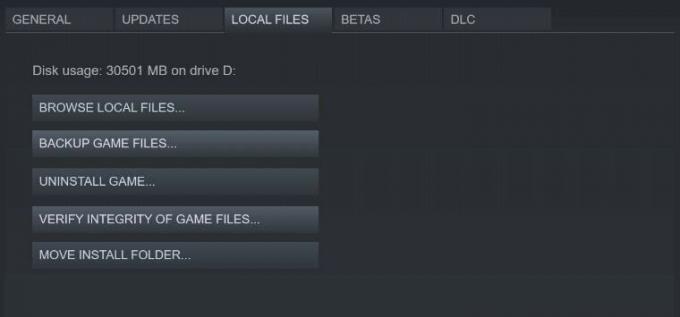
- Запустите Steam на своем ПК и перейдите в раздел Библиотека.
- Щелкните правой кнопкой мыши игру Vermintide 2 и выберите свойства.
- Затем перейдите в раздел «Локальные файлы» и нажмите «Проверить целостность файлов игры».
- Дождитесь завершения процесса. Когда это будет сделано, перезапустите Steam, а затем откройте игру. К настоящему времени ошибка должна была быть исправлена.
На этом мы завершаем руководство о том, как исправить ошибку 1127 Backend Vermintide 2. Мы поделились пятью разными советами по этому поводу, любой должен работать в вашу пользу. Сообщите нам, какой метод в конечном итоге сработал за вас. В завершение вот несколько Советы и хитрости iPhone, Советы и хитрости для ПК, а также Советы и хитрости для Android что вам тоже стоит проверить.
-
Partition Wizard
-
Partition Manager
- How to Resolve Vermintide 2 Backend Error 1127
How to Resolve Vermintide 2 Backend Error 1127 [Partition Manager]
By Amanda | Follow |
Last Updated November 16, 2020
The Vermintide 2 backend error 1127 is a common problem related to the game server, and it has been reported by a large number of users. In order to help players to resolve the backend error 1127 and enjoy the game again, MiniTool Partition Wizard puts together some possible solutions in this post.
Warhammer: Vermintide 2 is a popular first-person action video game that is available on Windows, Xbox one, and PlayStation 4. Recently, some players have reported the Vermintide 2 backend error 1127 on their computer and they are seeking for possible solutions on the forum.
Commonly, this error appears when players are trying to launch Vermintide 2 and prevents them from entering the game normally. Players will receive a Server Error window prompting Backend Error: 1127 without any further description about the error. And this backend error 1127 indicates that Vermintide 2 cannot connect to game server.
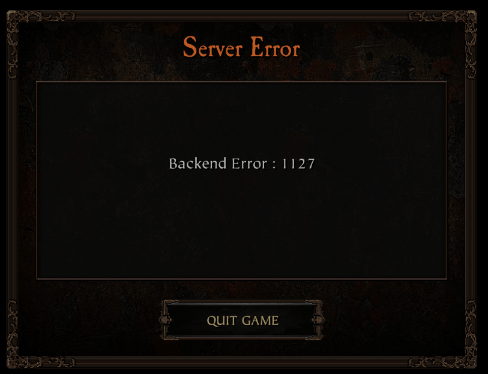
The Vermintide 2 backend error 1127 could be caused by various multiple factors, and it might be hard for you to figure out the culprit of the issue. But you don’t need to worry. In the following contents, several possible solutions are listed with the detailed steps. If you receive the Vermintide 2 server error on your Windows computer, you can feel free to try them one by one.
Tip: Before you try the following solutions, you can try restarting the game launcher, Steam, or your computer, by which many players have resolved the problem effectively.
Solution 1: Check Steam and Vermintide 2 Servers
In some cases, Vermintide 2 cannot connect to game server due to the issues with the server itself. If there are any problems with the servers you are using for the Steam and the game or these servers are under maintenance, you will definitely come across certain server errors like the backend error 1127 while playing games.
Therefore, you had better check the servers of both your Steam and Vermintide 2. You can go to the SteamStat.us website to check the status of the Steam servers in your region. As for the game server, you might need to ask help in the forum page of the game developer.
If there is no problem with the servers, you can continue with the next solution.
Solution 2: Verify Integrity of the Game Files
If you are using Steam to play Vermintide2, you can also try verifying the integrity of the game files. This is an easy operation and you can make it by following the steps below.
Step 1: Close the game completely and open your Steam.
Step 2: Click the LIBRARY tab. Then, right-click your Vermintide 2 and choose Properties.
Step 3: Switch to the LOCAL FILES tab and click VERIFY INTEGRITY OF GAME FILES option.

You just need to confirm the operation and wait patiently until the verification process is completed. Then, restart your computer and check if you can launch the game properly without the error code 1127.
Solution 3: Use Google Public DNS
The DNS error could also lead to the Vermintide 2 backend error 1127. If the above methods don’t work for you, you can switch to the Google Public DNS, which may help you get rid of the problem.
Here’s a simple guide to use Google DNS.
Step 1: Press Windows + R to bring up the Run window. Input ncpa.cpl in the empty box and click OK to open Network Connections menu.
Step 2: Right-click the network you are using currently and choose Properties.
Step 3: Under the Networking tab, select Internet Protocol Version 4 (TCP/IPv4) option and click Properties button.
Step 4: Keep in the General tab, choose Use the following DNS server addresses, and input Google public DNS address:
- Preferred DNS server: 8.8.8
- Alternate DNS server: 8.4.4
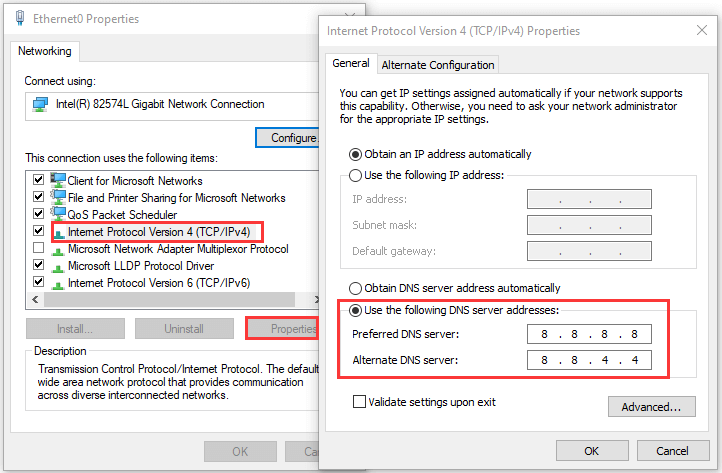
Step 5: Click OK button to go back to the window of network properties. Now, do the same operation for Internet Protocol Version 6 (TCP/IPv6) but use the following values:
- Preferred DNS server: 2001:4860:4860::8888
- Alternate DNS server: 2001:4860:4860::8844
Step 6: Click OK button to save the changes you’ve made and restart the game to check if the issue has been resolved.
Related article: How To Change DNS On Windows 10: 3 Ways Available
Solution 4: Use A VPN
Actually, the IP address corresponding to the game’s servers might be blocked by the government in certain countries. That is one of the reasons why Vermintide 2 cannot connect to game server even if the server is in good status. In this case, you can try using a VPN. For the detailed information about VPN, you can refer to this guide: How to Set Up a VPN on Your Windows 10 PC [Full Guide].
About The Author
![]()
Position: Columnist
Amanda has been working as English editor for the MiniTool team since she was graduated from university. She enjoys sharing effective solutions and her own experience to help readers fix various issues with computers, dedicated to make their tech life easier and more enjoyable.
She has published many articles, covering fields of data recovery, partition management, disk backup, and etc. In order to provide more useful tips and information, she is still committed to expand her technical knowledge.
The Backend Error 1127 is typically encountered when PC users attempt to launch Vermintide 2 conventionally. This problem is not exclusive to a certain windows version as the problem has been confirmed on Windows 7, Windows 8.1, and Windows 10.
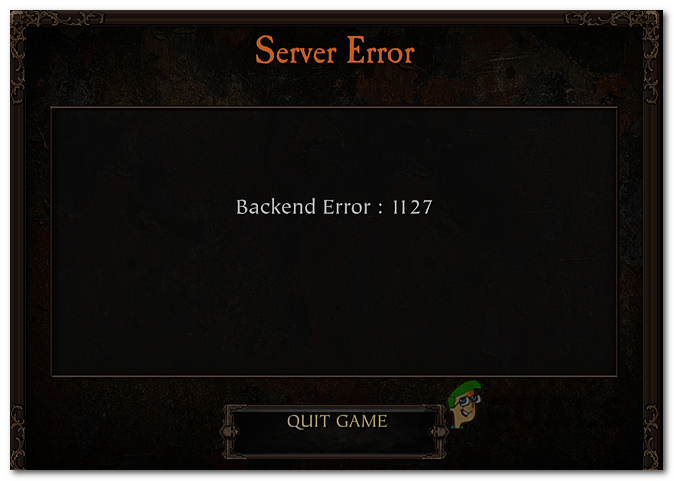
As it turns out, there are several different causes that are known to cause this particular issue on PC:
- Common Steam inconsistency – One of the most common causes that will produce this error is a fairly common Steam inconsistency. The majority of affected users have reported that the problem was fixed after they restarted Steam conventionally and booted up the game once again.
- Server issues with Steam or Vermintide 2 – It’s also possible that you’re facing this problem while Steam is going through an outage period or if you’re attempting to play while FatShark (game developer) is in the middle of a maintenance period or trying to fix a server problem. In this case, there is no other fix other than waiting for the involved parties to fix the problem.
- Inconsistent Domain Name Address – If you’re using a tier 2 ISP provider and you’re having network issues with other games as well, chances are you’re actually dealing with an inconsistent DNS. If this scenario is applicable, you should be able to fix this problem by making the switch from your default DNS to the DNS provided by Google.
- Server IP range is blocked by the government – If you’re trying to play the game from Russia or Eastern European countries, it’s possible that fixed IP the game server is using is actually blocked at a government level. In this case, you should be able to fix the problem by using a VPN client to circumvent the restriction.
- Corrupted Game files – According to some affected users, this problem can also occur due to some type of inconsistency related to the game files that are stored locally. If you’re launching the game through Steam, you should be able to fix the problem by doing an integrity check on the game files.
Method 1: Restarting Steam
If you’re launching the game through Steam, you should start this troubleshooting guide by restarting the game launcher. This workaround has been confirmed to be effective by a lot of affected users that were previously struggling to host or join online sessions.
But keep in mind that you’ll need to make sure that you close the Steam background service completely by right-clicking on their Steam icons and clicking on Exit from the newly appeared context menu.
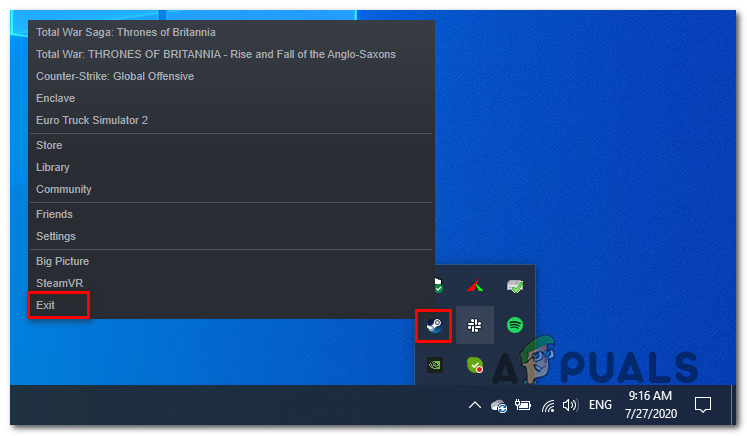
After you do this, open Steam again and launch Vermintide 2 from the Library tab to see if the problem is now resolved.
In case you are still seeing the same Backend Error 1127, move down to the next potential fix below.
Method 2: Checking for Server Problems
If a simple restart didn’t work for you, you should proceed by checking whether Steam is currently experiencing any server issues that might end up causing this particular error code. If that’s not the cause of the problem, you should proceed by investigating whether the game servers are affected instead.
You should start by verifying the current status of Steam. One of the best 3rd party websites that will allow you to do this is SteamStat.us. Once you arrive on the correct page, check whether the Steam server in your area is currently experiencing any issues that might cause Vermintide 2 and other games in your library to malfunction.

If the investigations you just performed didn’t reveal any underlying server issues with Steam, you should proceed by doing a check on the dedicated mega servers of Vermintide 2.
To check whether the developers are currently dealing with any problems, you should check the Twitter account of Vermintide 2 and consult the FatShark forums to see if there are any sticky posts on technical issues the devs are currently working to resolve.
In case the investigations you’ve just performed didn’t reveal any underlying server problems, move down to the next potential fix below.
Method 3: Switching to Google DNS
If a simple restart didn’t work and you have successfully confirmed that neither Steam or Fatshark are currently dealing with server issues, you might want to consider that you might be dealing with a DNS (Domain Name System) error.
If you’re using a tier 2 IPS, you might get assigned a bad DNS range that the game server rejects. If this scenario is applicable, you should be able to fix the problem by making the switch to the DNS provided by Google. This fix was confirmed to be effective by several different affected users.
If you want to deploy this fix, follow the instructions below to make the switch to the DNS provided by Google:
- Press Windows key + R to open up a Run dialog box. Next, type ‘ncpa.cpl’ and press Enter to open up the Network Connections menu.

Run this in the Run dialog box - Once you’re inside the Network Connections menu, right-click on the network that you’re currently connected to, then right-click on Wi-Fi (Wireless Connection) or Ethernet (Local Area Connection) depending on the type of connection you’re using, then click on Properties from the newly appeared context menu.
- From the Properties screen of your network connection, select the Networking tab, then go to the This connection uses the following items module, select Internet Protocol Version 4 (TCP / IPv4) and click on the Properties menu below.
- Once you get to the next menu, select the General tab, then check the google associated with Use the following DNS server address and replace Prefference DNS server and Alternate DNS server with the following values:
8.8.8.8 8.8.4.4
- Once you manage to modify the values accordingly, follow step 3 and 4 again to do the same thing for Internet Protocol Version 6 (TCP / IPv6) to Google DNS:
2001:4860:4860::8888 2001:4860:4860::8844
- Save the changes that you’ve just enforced, then restart your computer and see if the problem is now resolved.

After you made the switch to Google’s DNS, launch the game once again and see if you still see the Backend Error: 1127 when you try to connect to a server or create one.
If the same problem is still occurring, move down to the next potential fix below.
Method 4: Using a VPN to circumvent Government Restrictions (if applicable)
Keep in mind that the Vermintide 2 is one of those games that are designed to make fixed level IPs whenever 2 players try to initiate co-op. This is fine in most countries, but the particular IP range that the game uses is blocked by certain governments.
In most cases, this issue is reported with Russia and other Eastern European countries in this area.
If this scenario is applicable, the only thing you can do to circumvent the Backend Error: 1127 is to filter your connection via a VPN network. Generally, system-level VPNs are known to serve this purpose better than proxy servers.
Here are a few VPN services that include a free version that you can use in order to circumvent government-imposed government restrictions in your countries:
- Express VPN
- CyberGhost
- NordVPN
- HideMyAss
- Hide.Me VPN
Install the VPN solution of your choosing, then filter your connection through a country without this type of fixed IP restriction (United Kingdon, USA, Germany, France, etc.) and see if you are able to play co-op sessions in Vermintide without encountering the same error code.
In case the same problem is still occurring, move down to the next potential fix below.
Method 5: Verifying Vermintide 2 Integrity through Steam
As it turns, this particular issue can also occur due to some kind of inconsistency facilitated by corruption among the game files belonging to Vermintide 2. Several affected users encountering the same problem have managed to fix the problem by using the built-in integrity check feature of Steam to repair or add the corrupted game files.
If you think this scenario is applicable, follow the instructions below to initiate an integrity check on Vermintide 2 via Steam:
- Ensure that Vermintide 2 is completely closed, then open Steam and access the library tab from the menu at the top.
- Next, use the menu on the left to right-click on Vermintide 2 and then click on Properties from the context menu.

Opening Game Properties in steam - Inside the Properties screen of Vermintide 2, click on the Local Files tab, then click on Verify Integrity of the game files from the list of available options.
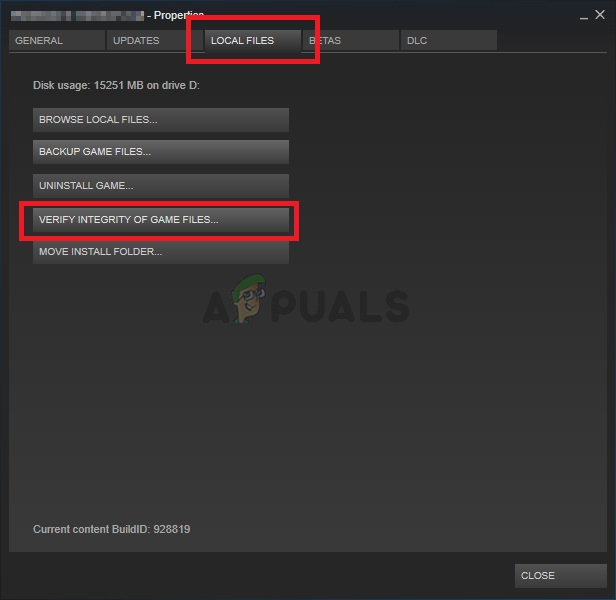
Verifying the integrity of game files - Confirm at the final prompt, then wait for the operation to complete.
- Once the scan is complete, restart your computer and see if the problem is now resolved by launching the game after the next startup and seeing if the Backend Error: 1127 error is still occurring.
![]()
Kevin Arrows
Kevin Arrows is a highly experienced and knowledgeable technology specialist with over a decade of industry experience. He holds a Microsoft Certified Technology Specialist (MCTS) certification and has a deep passion for staying up-to-date on the latest tech developments. Kevin has written extensively on a wide range of tech-related topics, showcasing his expertise and knowledge in areas such as software development, cybersecurity, and cloud computing. His contributions to the tech field have been widely recognized and respected by his peers, and he is highly regarded for his ability to explain complex technical concepts in a clear and concise manner.
